Page 1
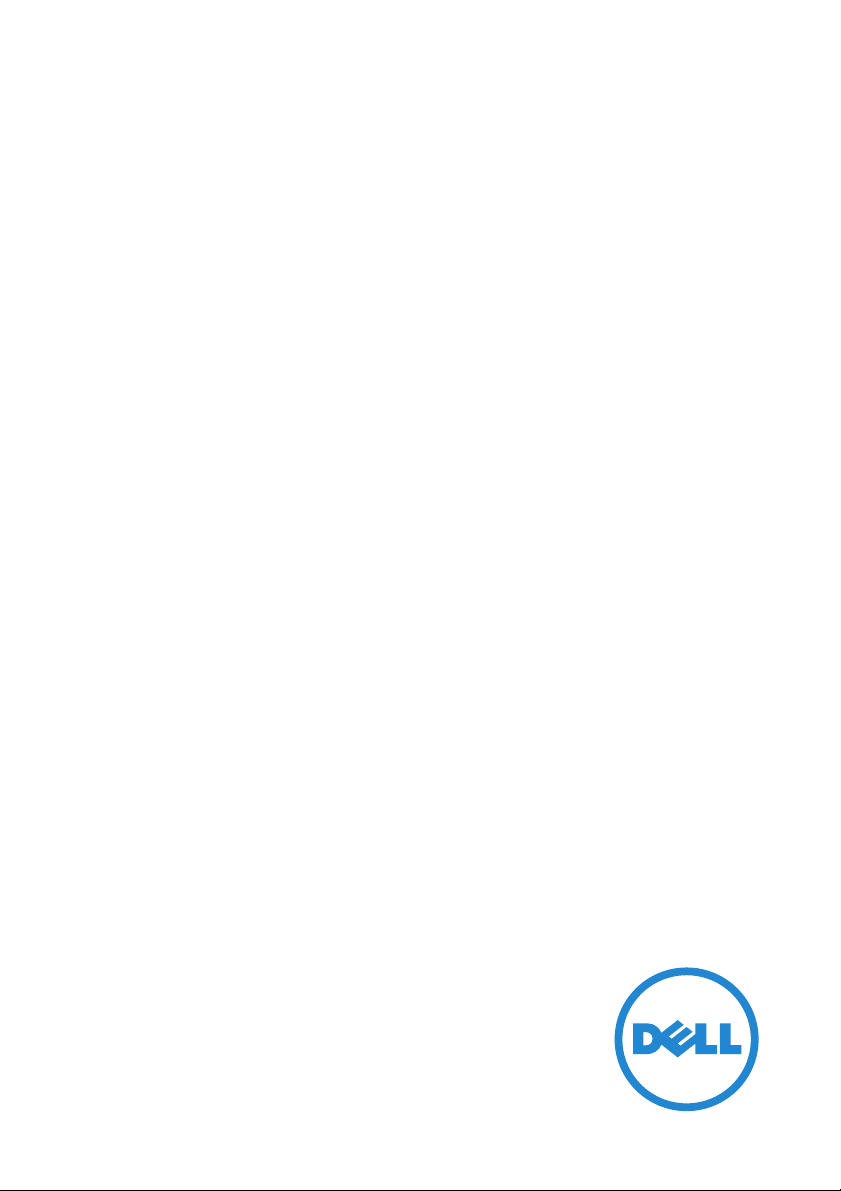
Inspiron 17
7000 Serisi
Servis El Kitabı
Bilgisayar modeli: Inspiron 7746
Yasal model: P24E
Düzenleyici tip: P24E002
Page 2
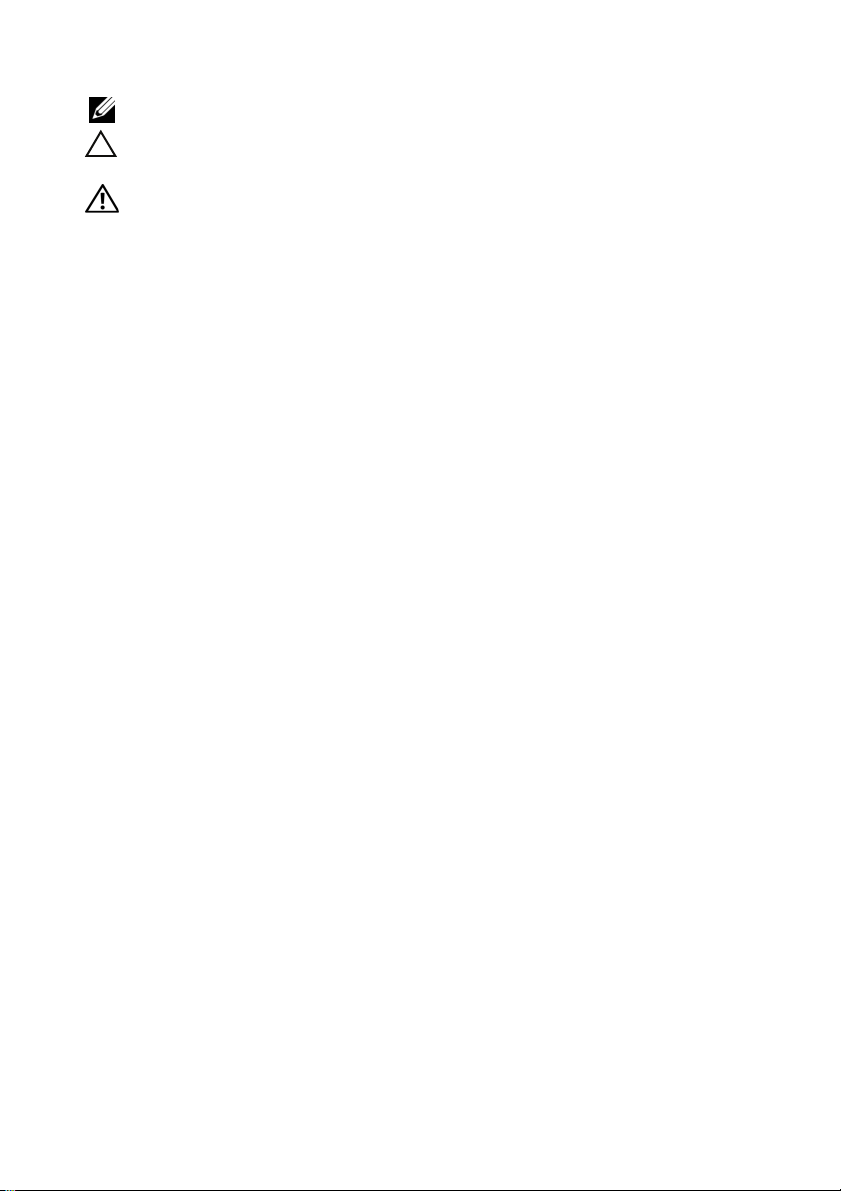
Notlar, Dikkat Edilecek Noktalar ve Uyarılar
NOT: Bu metinde kullanılan ticari markalar:
DİKKA
UYARI: UYARI, meydana gelebilecek olası ma
T: DİKKAT, yönergelere uyulmadığında donanımın zarar
görebileceğini veya veri kaybı olabileceğini belirtir.
ddi hasar, kişisel yaralanma
veya ölüm tehlikesi anlamına gelir.
____________________
Telif Hakkı © 2014 Dell Inc. Tüm hakları saklıdır. Bu ürün A.B.D. ve uluslararası telif hakkı ve
fikri mülkiyet yasaları tarafından korunmaktadır. Dell™ ve Dell logosu, Amerika Birleşik Devletleri
ve/veya diğer ülkelerde, Dell Inc.'e ait ticari markalardır. Burada adı geçen diğer tüm markalar
ve isimler, ilgili firmaların ticari markalarıdır.
2014 - 11 Rev. A00
Page 3
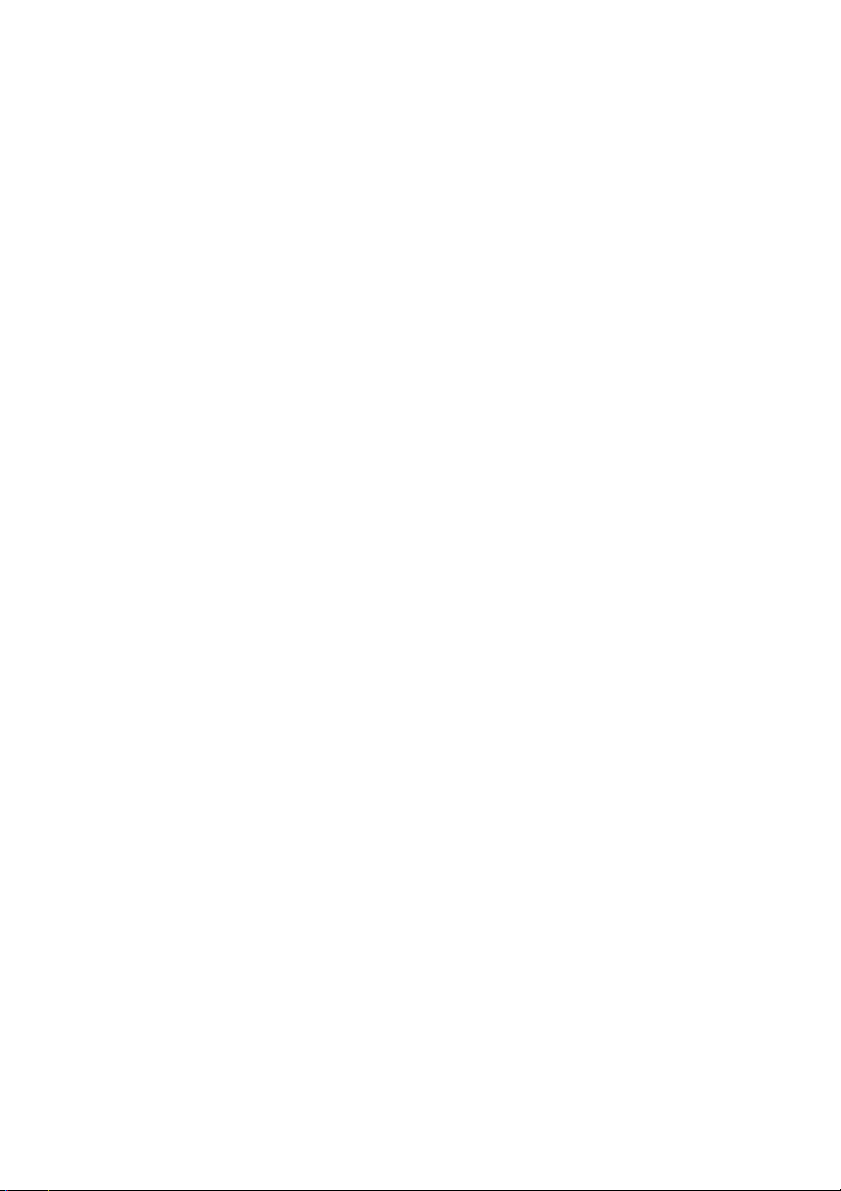
İçerik
Bilgisayarınızın İçinde Çalışmaya
Başlamadan Önce . . . . . . . . . . . . . . . . . . . . . . . . . . 7
Başlamadan Önce . . . . . . . . . . . . . . . . . . . . . . . . . . 7
Güvenlik Talimatları
Önerilen Araçlar
Bilgisayarın İçinde Çalışmanız
Bittikten Sonra . . . . . . . . . . . . . . . . . . . . . . . . . . . . . 9
Pili Çıkarma . . . . . . . . . . . . . . . . . . . . . . . . . . . . . . 10
Yordam . . . . . . . . . . . . . . . . . . . . . . . . . . . . . . . . 10
Pili Takma . . . . . . . . . . . . . . . . . . . . . . . . . . . . . . . . 12
Yordam . . . . . . . . . . . . . . . . . . . . . . . . . . . . . . . . 12
Bellek Modüllerini Çıkarma. . . . . . . . . . . . . . . . . . 13
Ön koşullar. . . . . . . . . . . . . . . . . . . . . . . . . . . . . . 13
Yordam
. . . . . . . . . . . . . . . . . . . . . . . . . . . . . . . . 13
. . . . . . . . . . . . . . . . . . . . . . . . . 8
. . . . . . . . . . . . . . . . . . . . . . . . . . . 8
Bellek Modüllerini Yerine Takma . . . . . . . . . . . . . 15
Yordam . . . . . . . . . . . . . . . . . . . . . . . . . . . . . . . . 15
Optik Sürücüyü Çıkarma. . . . . . . . . . . . . . . . . . . . 16
Ön koşullar. . . . . . . . . . . . . . . . . . . . . . . . . . . . . . 16
Yordam
. . . . . . . . . . . . . . . . . . . . . . . . . . . . . . . . 16
Optik Sürücüyü Yerine Takma . . . . . . . . . . . . . . . 18
Yordam . . . . . . . . . . . . . . . . . . . . . . . . . . . . . . . . 18
Son koşullar
. . . . . . . . . . . . . . . . . . . . . . . . . . . . . 18
Sabit Sürücüyü Çıkarma . . . . . . . . . . . . . . . . . . . . 19
Ön koşullar. . . . . . . . . . . . . . . . . . . . . . . . . . . . . . 19
Yordam
. . . . . . . . . . . . . . . . . . . . . . . . . . . . . . . . 19
İçerik | 3
Page 4
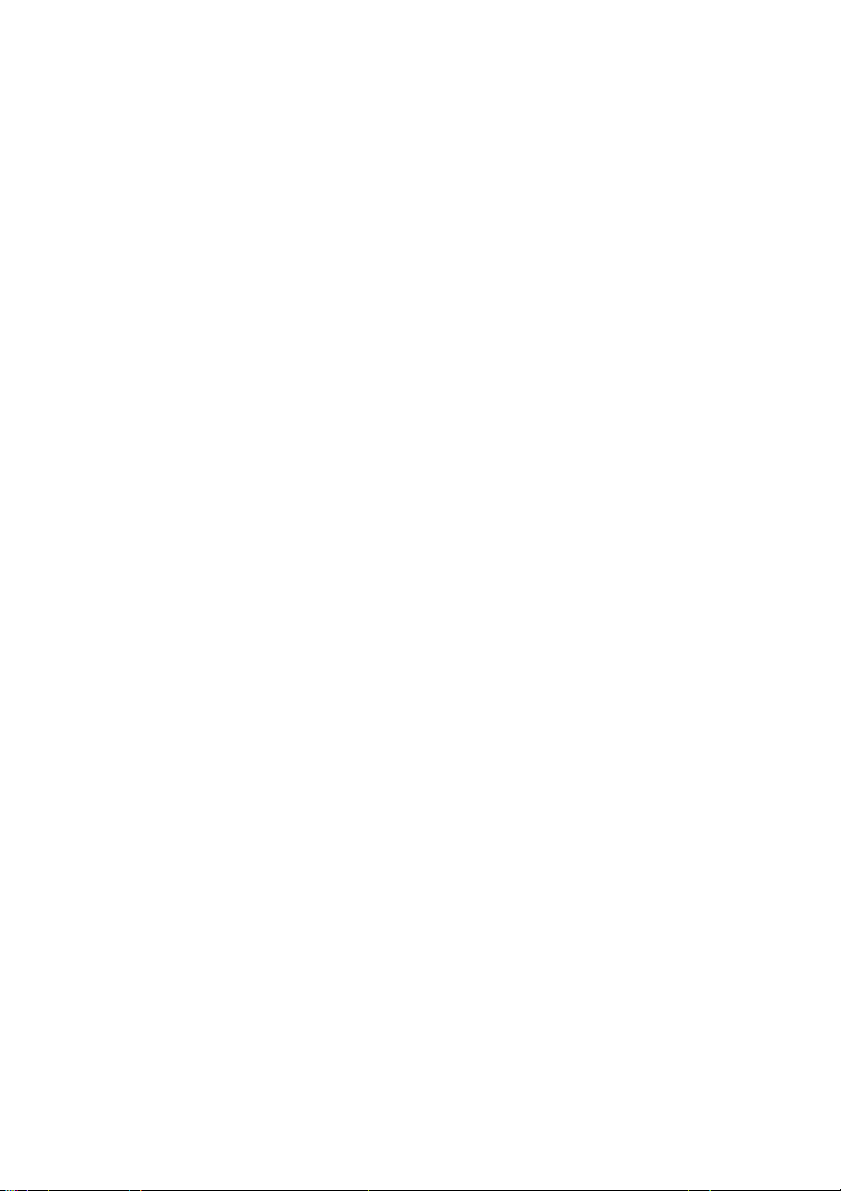
Sabit Sürücüyü Yerine Takma . . . . . . . . . . . . . . . 21
Yordam . . . . . . . . . . . . . . . . . . . . . . . . . . . . . . . . 21
Son koşullar
. . . . . . . . . . . . . . . . . . . . . . . . . . . . . 21
Klavyeyi Çıkarma. . . . . . . . . . . . . . . . . . . . . . . . . . 22
Ön koşullar. . . . . . . . . . . . . . . . . . . . . . . . . . . . . . 22
Yordam
. . . . . . . . . . . . . . . . . . . . . . . . . . . . . . . . 22
Klavyeyi Takma . . . . . . . . . . . . . . . . . . . . . . . . . . . 25
Yordam . . . . . . . . . . . . . . . . . . . . . . . . . . . . . . . . 25
Son koşullar
. . . . . . . . . . . . . . . . . . . . . . . . . . . . . 25
Alt Kapağı Çıkarma . . . . . . . . . . . . . . . . . . . . . . . . 26
Ön koşullar. . . . . . . . . . . . . . . . . . . . . . . . . . . . . . 26
Yordam
. . . . . . . . . . . . . . . . . . . . . . . . . . . . . . . . 27
Alt Kapağı Takma. . . . . . . . . . . . . . . . . . . . . . . . . . 29
Yordam . . . . . . . . . . . . . . . . . . . . . . . . . . . . . . . . 29
Son koşullar
. . . . . . . . . . . . . . . . . . . . . . . . . . . . . 29
Düğme Pili Çıkarma. . . . . . . . . . . . . . . . . . . . . . . . 30
Ön koşullar. . . . . . . . . . . . . . . . . . . . . . . . . . . . . . 30
Yordam
. . . . . . . . . . . . . . . . . . . . . . . . . . . . . . . . 30
Düğme Pilin Yerine Takılması . . . . . . . . . . . . . . . . 31
Yordam . . . . . . . . . . . . . . . . . . . . . . . . . . . . . . . . 31
Son koşullar
. . . . . . . . . . . . . . . . . . . . . . . . . . . . . 31
Kablosuz Kartı Çıkarma . . . . . . . . . . . . . . . . . . . . 32
Ön koşullar. . . . . . . . . . . . . . . . . . . . . . . . . . . . . . 32
Yordam
. . . . . . . . . . . . . . . . . . . . . . . . . . . . . . . . 32
Kablosuz Kartı Takma . . . . . . . . . . . . . . . . . . . . . . 34
Yordam . . . . . . . . . . . . . . . . . . . . . . . . . . . . . . . . 34
Son koşullar
. . . . . . . . . . . . . . . . . . . . . . . . . . . . . 34
Soğutma Aksamını Çıkarma. . . . . . . . . . . . . . . . . 35
Ön koşullar. . . . . . . . . . . . . . . . . . . . . . . . . . . . . . 35
Yordam
4 | İçerik
. . . . . . . . . . . . . . . . . . . . . . . . . . . . . . . . 35
Page 5
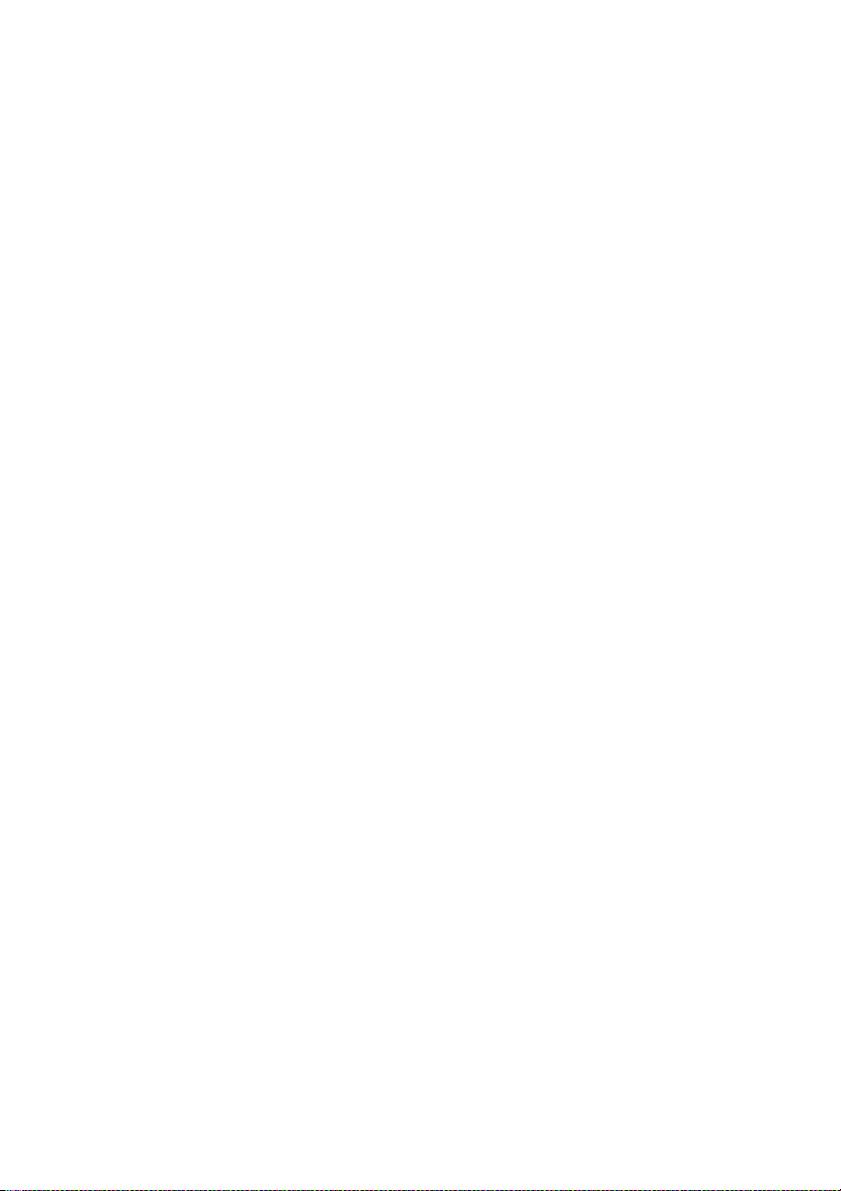
Soğutma Aksamını Yerine Takma . . . . . . . . . . . . 37
Yordam . . . . . . . . . . . . . . . . . . . . . . . . . . . . . . . . 37
Son koşullar
. . . . . . . . . . . . . . . . . . . . . . . . . . . . . 37
USB Kartının Çıkartılması . . . . . . . . . . . . . . . . . . . 38
Ön koşullar. . . . . . . . . . . . . . . . . . . . . . . . . . . . . . 38
Yordam
. . . . . . . . . . . . . . . . . . . . . . . . . . . . . . . . 38
USB Kartının Değiştirilmesi . . . . . . . . . . . . . . . . . 40
Yordam . . . . . . . . . . . . . . . . . . . . . . . . . . . . . . . . 40
Son koşullar
. . . . . . . . . . . . . . . . . . . . . . . . . . . . . 40
Hoparlörleri Çıkarma . . . . . . . . . . . . . . . . . . . . . . . 41
Ön koşullar. . . . . . . . . . . . . . . . . . . . . . . . . . . . . . 41
Yordam
. . . . . . . . . . . . . . . . . . . . . . . . . . . . . . . . 41
Hoparlörleri Yerine Takma . . . . . . . . . . . . . . . . . . 43
Yordam . . . . . . . . . . . . . . . . . . . . . . . . . . . . . . . . 43
Son koşullar
. . . . . . . . . . . . . . . . . . . . . . . . . . . . . 43
Sistem Kartını Çıkarma . . . . . . . . . . . . . . . . . . . . . 44
Ön koşullar. . . . . . . . . . . . . . . . . . . . . . . . . . . . . . 44
Yordam
. . . . . . . . . . . . . . . . . . . . . . . . . . . . . . . . 45
Sistem Kartını Yerine Takma . . . . . . . . . . . . . . . . 48
Yordam . . . . . . . . . . . . . . . . . . . . . . . . . . . . . . . . 48
Son koşullar
BIOS'a Servis Eti
. . . . . . . . . . . . . . . . . . . . . . . . . . . . . 49
ketini Girme . . . . . . . . . . . . . . . . . . 49
Ekran Aksamını Çıkarma . . . . . . . . . . . . . . . . . . . 50
Ön koşullar. . . . . . . . . . . . . . . . . . . . . . . . . . . . . . 50
Yordam
. . . . . . . . . . . . . . . . . . . . . . . . . . . . . . . . 50
Ekran Aksamını Takma . . . . . . . . . . . . . . . . . . . . . 53
Yordam . . . . . . . . . . . . . . . . . . . . . . . . . . . . . . . . 53
Son koşullar
. . . . . . . . . . . . . . . . . . . . . . . . . . . . . 53
Power-Adapter Portunu Çıkarma. . . . . . . . . . . . . 54
Ön koşullar. . . . . . . . . . . . . . . . . . . . . . . . . . . . . . 54
Yordam
. . . . . . . . . . . . . . . . . . . . . . . . . . . . . . . . 55
İçerik | 5
Page 6
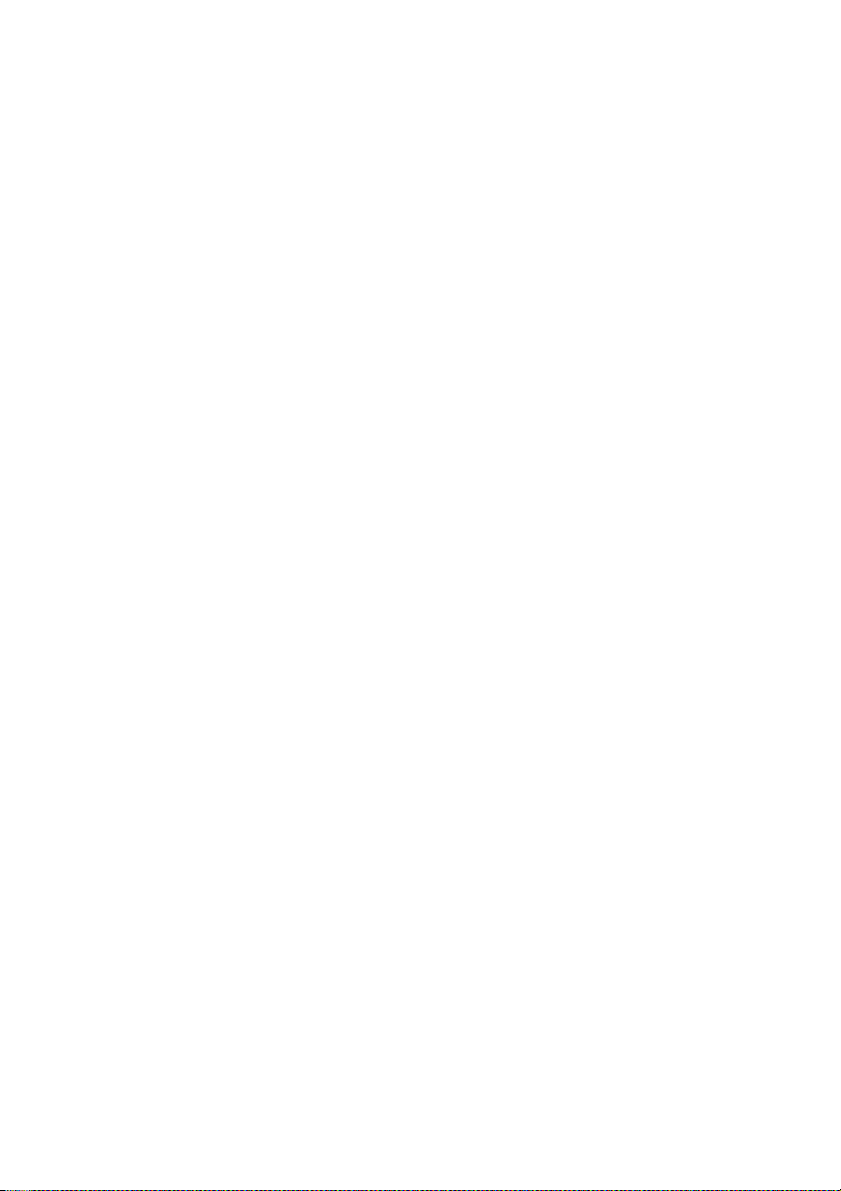
Güç Adaptörü Portunu Yerine Takma . . . . . . . . . 56
Yordam . . . . . . . . . . . . . . . . . . . . . . . . . . . . . . . . 56
Son koşullar
. . . . . . . . . . . . . . . . . . . . . . . . . . . . . 56
Avuç İçi Dayanağını Çıkarma . . . . . . . . . . . . . . . . 57
Ön koşullar. . . . . . . . . . . . . . . . . . . . . . . . . . . . . . 57
Yordam
. . . . . . . . . . . . . . . . . . . . . . . . . . . . . . . . 58
Avuç İçi Dayanağını Yerine Takma. . . . . . . . . . . . 59
Yordam . . . . . . . . . . . . . . . . . . . . . . . . . . . . . . . . 59
Son koşullar
. . . . . . . . . . . . . . . . . . . . . . . . . . . . . 59
BIOS'u Sıfırlama. . . . . . . . . . . . . . . . . . . . . . . . . . . 60
Yardım Alma ve Dell'e Başvurma. . . . . . . . . . . . . 61
Kendi Kendine Yardım Kaynakları . . . . . . . . . . . . . . . 61
Dell'e Başvurma
. . . . . . . . . . . . . . . . . . . . . . . . . . 61
6 | İçerik
Page 7
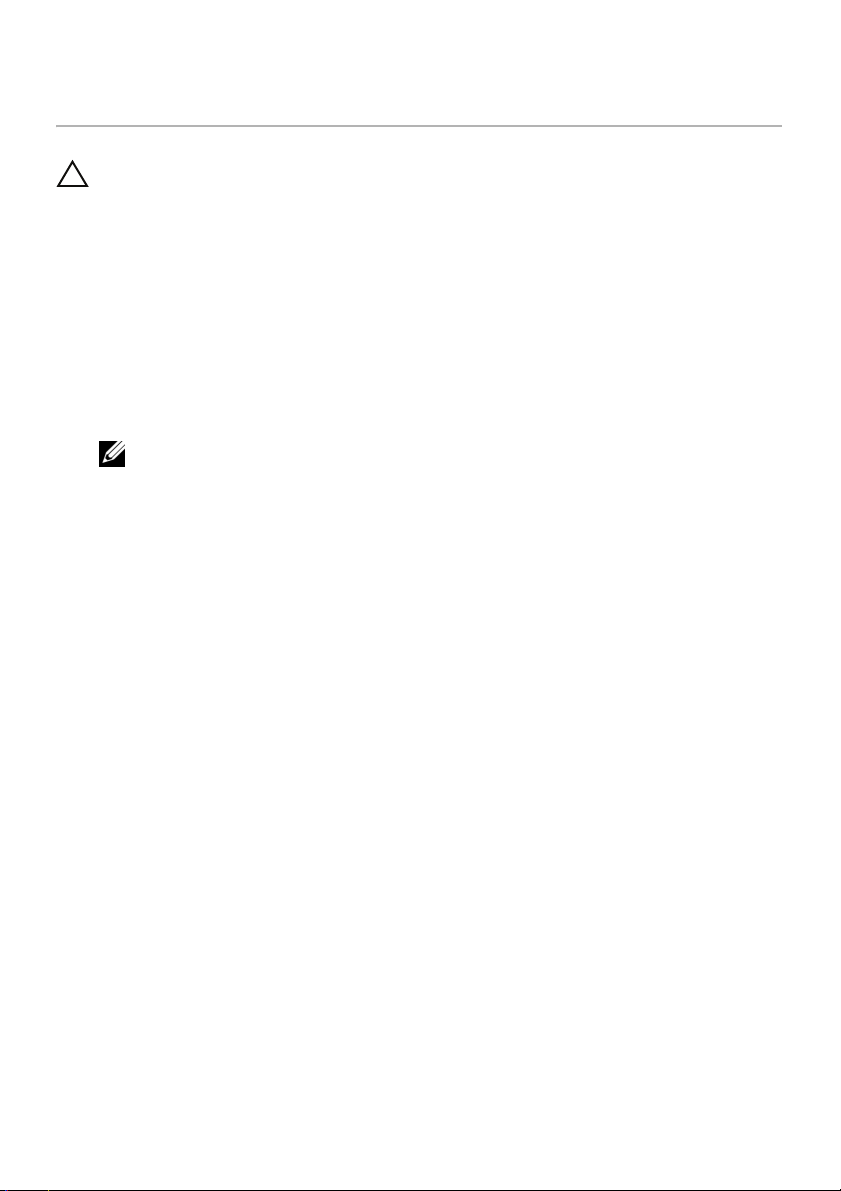
Bilgisayarınızın İçinde Çalışmaya
Başlamadan Önce
DİKKAT: Bileşenlere ve kartlara zarar gelmesini önlemek için, bunları
kenarlarından tutun ve pimlere ve kontaklara dokunmaktan kaçının.
Başlamadan Önce
1 Tüm açık dosyaları kaydedip kapatın ve tüm açık uygulamalardan çıkın.
2 Bilgisayarınızı kapatın.
Windows 8: Charms yan çubuğun
köşesine veya alt sağ tarafına doğru hareket ettirin ve Ayarlar→ Güç→ Kapat
öğelerini tıklatın.
Windows 7: Başla
NOT: Fa
için, işletim sisteminizin dokümanlarına bakın.
3 Bilgisayarınızı ve
4 Tüm telefon kablolarını, ağ kablolarını vb. araçları bilgisayarınızdan ayırın.
5 Klavy
6 Bilgisayarınızda bu
7 Bilgisayarın fişini çektikten sonra, sistem kartını topraklamak için güç düğmesine
e, fare, ekran vb. tüm ekli cihazları ve çevre birimleri bilgisayarınızdan ayırın.
basın ve yaklaşık 5 saniye basılı tutun.
t→ Kapat öğesine tıklayın.
rklı bir işletim sistemi kullanıyorsanız, kapatma ile ilgili talimatlar
tüm bağlı aygıtları elektrik prizlerinden çıkarın.
lunan ortam kartlarını ve optik sürücüleri çıkarın.
u açmak için farenizin imlecini ekranın üst sağ
Bilgisayarınızın İçinde Çalışmaya Başlamadan Önce | 7
Page 8
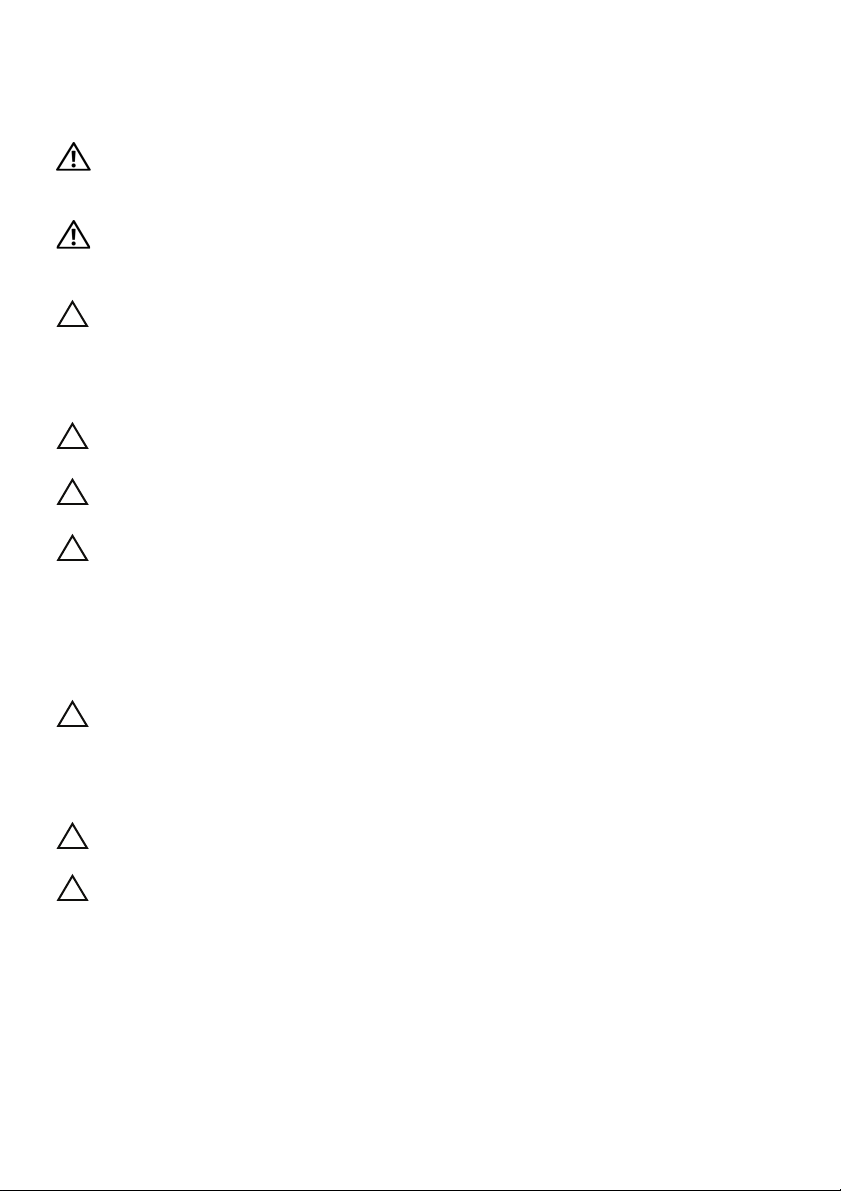
Güvenlik Talimatları
Bilgisayarınızı olası hasarlardan korumak ve kendi kişisel güvenliğinizi sağlamak için
aşağıdaki güvenlik ilkelerini kullanın.
UYARI: Bilgisayarınızın için
güvenlik bilgilerini okuyun. Ek güvenlik en iyi uygulama bilgileri için
dell.com/regulatory_compliance adresindeki Yasal Uygunluk bölümüne bakın.
UYARI: Bilgisayarın kapağını ve
ayırın. Bilgisayarın içinde çalışmayı tamamladıktan sonra, güç kaynağına
bağlamadan önce, tüm kapakları, panelleri ve vidaları yerlerine takın.
DİKKA
DİKKA
T: Sadece Dell teknik destek ekibinin onayladığı sorun giderme ve onarım
işlemlerini yapmalısınız. Dell tarafından yetkilendirilmemiş servislerden
kaynaklanan zararlar garantinizin kapsamında değildir. Ürünle birlikte gelen
ya da aşağıda
dell.com/regulatory_compliance.
T: Bilgisayarınıza zarar gelmesini önlemek için, çalışma düzeyinin düz ve
temiz olduğundan emin olun.
ki adreste bulunan güvenlik talimatlarına bakın:
de çalışmadan önce, bilgisayarınızla birlikte verilen
ya panelleri açmadan önce, tüm güç kaynaklarını
DİKKA
DİKKA
DİKKAT: Bilgisayarınızın içindeki herhangi bir şeye dokunmadan önce,
DİKKA
DİKKA
T: Ağ kablosunu çıkarmak için, önce kabloyu bilgisayarınızdan ve
ardından ağ aygıtından çıkarın.
T: Bir kabloyu çıkarırken kablonun kendisinden değil, konnektör
kısmından veya çekme yerinden tutarak çekin. Bazı kablolarda, kabloyu
çıkarmadan önce açmanız gereken kilitleme tırnaklı veya kelebek vidalı
konektörler bulunur. Kabloları çıka
önlemek için, bunları düzgün şekilde hizalanmış tutun. Kabloları takarken,
konnektörlerin ve bağlantı noktalarının yönlerinin doğru olduğuna ve doğru
hizalandıklarına emin olun.
bilgisayarınızın arkasındaki metal kısım gibi boyanmamış bir metal yüzeye
dokunarak kendinizi topraklayın. Çalışırken, iç bileşenlere zarar verebilecek
statik elektriği boşaltmak için, boyanmamış metal yüzeye belirli aralıklarla
dokunun.
T: Bileşenlere ve kartlara zarar gelmesini önlemek için, bunları
kenarlarından tutun ve pimlere ve kontaklara dokunmaktan kaçının.
T: Takılı kartı ortam kartı okuyucudan basarak çıkarın.
rırken, konnektör pimlerine dolaşmalarını
Önerilen Araçlar
Bu belgedeki yordamlar için aşağıdaki araçlar gerekebilir:
• Phi
llips tornavida
• Plastik çubuk
8 | Bilgisayarınızın İçinde Çalışmaya Başlamadan Önce
Page 9
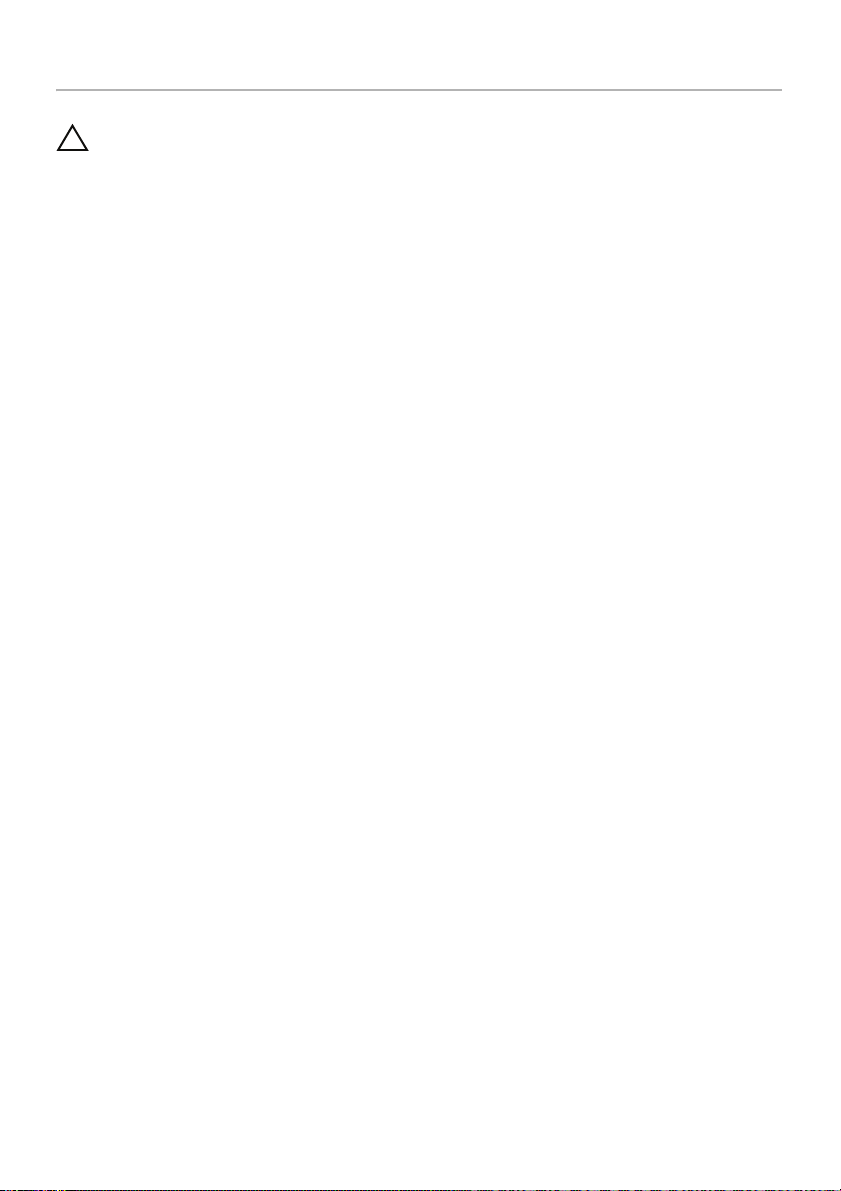
Bilgisayarın İçinde Çalışmanız Bittikten Sonra
DİKKAT: Serbest kalmış veya gevşemiş vidaları bilgisayarınızın içinde bırakmak
bilgisayarınıza ciddi zarar verebilir.
1 Tüm vidaları yerlerine takın ve bilgisayarınızın içine kaçmış bir vida kalmadığından
emin olun.
2 Bilgisayarınızda çalışmadan önce çıkardığınız tüm harici cihazları, çevre birimlerini ve
kabloları yerlerine takın.
3 Bilgisayarınızda çalışmadan önce çıkardığınız tüm ortam kartlarını, diskleri ve diğer
parçaları yerlerine takın.
4 Bilgisayarınızı ve
5 Bilgisayarınızı açın.
tüm bağlı aygıtları elektrik prizlerine takın.
Bilgisayarın İçinde Çalışmanız Bittikten Sonra | 9
Page 10

Pili Çıkarma
UYARI: Bilgisayarınızın içinde çalışmadan önce, bilgisayarınızla birlikte
gönderilen emniyet bilgilerini okuyun ve "Bilgisayarınızın İçind
Başlamadan Önce", sayfa 7 içerisinde belirtilen adımları izleyin. Bilgisayarınızın
içinde çalıştık
sayfa 9 bölümündeki talimatları izleyin. Ek güvenlik en iyi uygulama bilgileri
için aşağıdaki adreste bulunan Yasal Uygunluk ana sayfasına bakın:
dell.com/regulatory_compliance.
tan sonra, "Bilgisayarın İçinde Çalışmanız Bittikten Sonra",
Yordam
1 Ekranı kapatın ve bilgisayarı ters çevirin.
2 Pil kapağını bilgisayar tabanına sabitleyen vidayı çıkarın.
3 Pil kapağını bilg
4 Pil kapağını bilg
isayar tabanına sabitleyen tutucu vidayı gevşetin.
isayar tabanından kaldırın.
3
e Çalışmaya
2
1
1
1 vida 2 bilgisayar tabanı
3 tutucu vida 4 plastik çubuk
5 pil kapağı
10 | Pili Çıkarma
2
4
5
Page 11
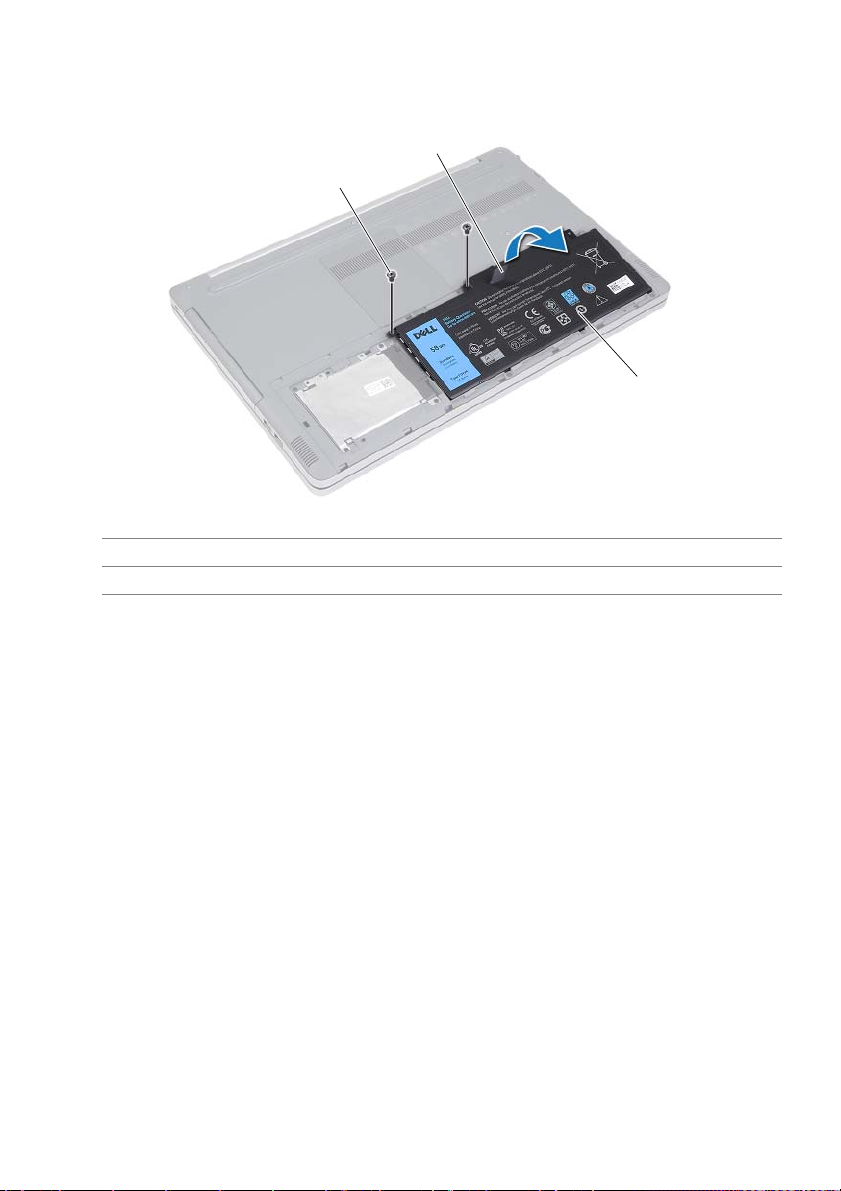
5 Pili bilgisayar tabanına sabitleyen vidaları çıkarın.
6 Çekm
e tırnağını kullanarak, pili bilgisayar tabanından kaldırın ve çıkarın.
2
1
1 vidalar (2) 2 çekme tırnağı
3 Pil
3
Pili Çıkarma | 11
Page 12
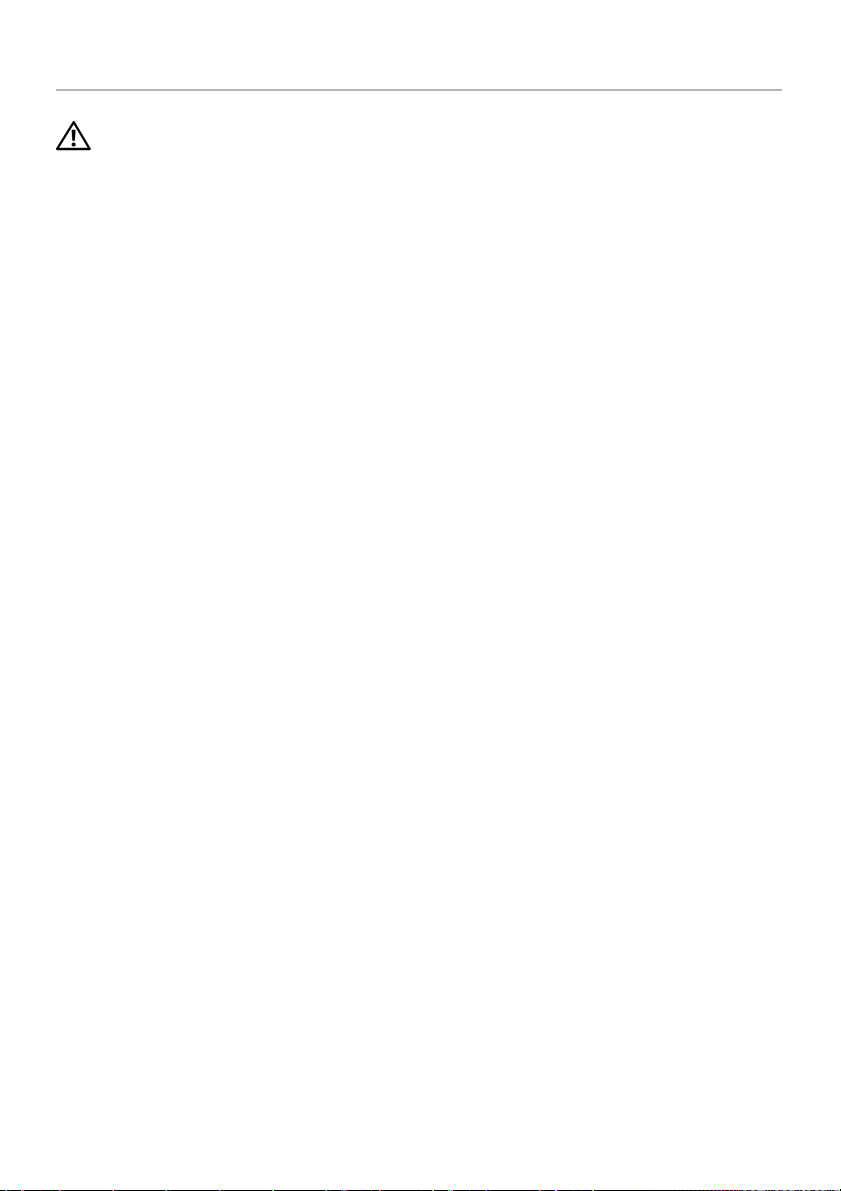
Pili Takma
UYARI: Bilgisayarınızın içinde çalışmadan önce, bilgisayarınızla birlikte
gönderilen emniyet bilgilerini okuyun ve "Bilgisayarınızın İçind
Başlamadan Önce", sayfa 7 içerisinde belirtilen adımları izleyin. Bilgisayarınızın
içinde çalıştık
sayfa 9 bölümündeki talimatları izleyin. Ek güvenlik en iyi uygulama bilgileri
için aşağıdaki adreste bulunan Yasal Uygunluk ana sayfasına bakın:
dell.com/regulatory_compliance.
tan sonra, "Bilgisayarın İçinde Çalışmanız Bittikten Sonra",
Yordam
1 Pil üzerindeki vida deliklerini bilgisayar tabanındaki vida delikleriyle hizalayın ve pili
bilgisayar tabanına yerleştirin.
2 Pili bilgisayar tabanına sabitleyen vidaları takın.
3 Pil kapağınd
4 Pil kapağını bilgisayar tabanına sabitleyen tutucu vidayı sıkın.
5 Pil kapağını bilg
aki vida deliklerini bilgisayar tabanındaki vida delikleriyle hizalayın.
isayar tabanına sabitleyen vidayı takın.
e Çalışmaya
12 | Pili Takma
Page 13

Bellek Modüllerini Çıkarma
UYARI: Bilgisayarınızın içinde çalışmadan önce, bilgisayarınızla birlikte
gönderilen emniyet bilgilerini okuyun ve "Bilgisayarınızın İçind
Başlamadan Önce", sayfa 7 içerisinde belirtilen adımları izleyin. Bilgisayarınızın
içinde çalıştık
sayfa 9 bölümündeki talimatları izleyin. Ek güvenlik en iyi uygulama bilgileri
için aşağıdaki adreste bulunan Yasal Uygunluk ana sayfasına bakın:
dell.com/regulatory_compliance.
tan sonra, "Bilgisayarın İçinde Çalışmanız Bittikten Sonra",
Ön koşullar
Pili çıkarın. Bkz. "Pili Çıkarma", sayfa 10.
Yordam
1 Bellek modülü kapağını bilgisayar tabanından kaldırın.
1
e Çalışmaya
1 bellek modülü kapağı
Bellek Modüllerini Çıkarma | 13
Page 14
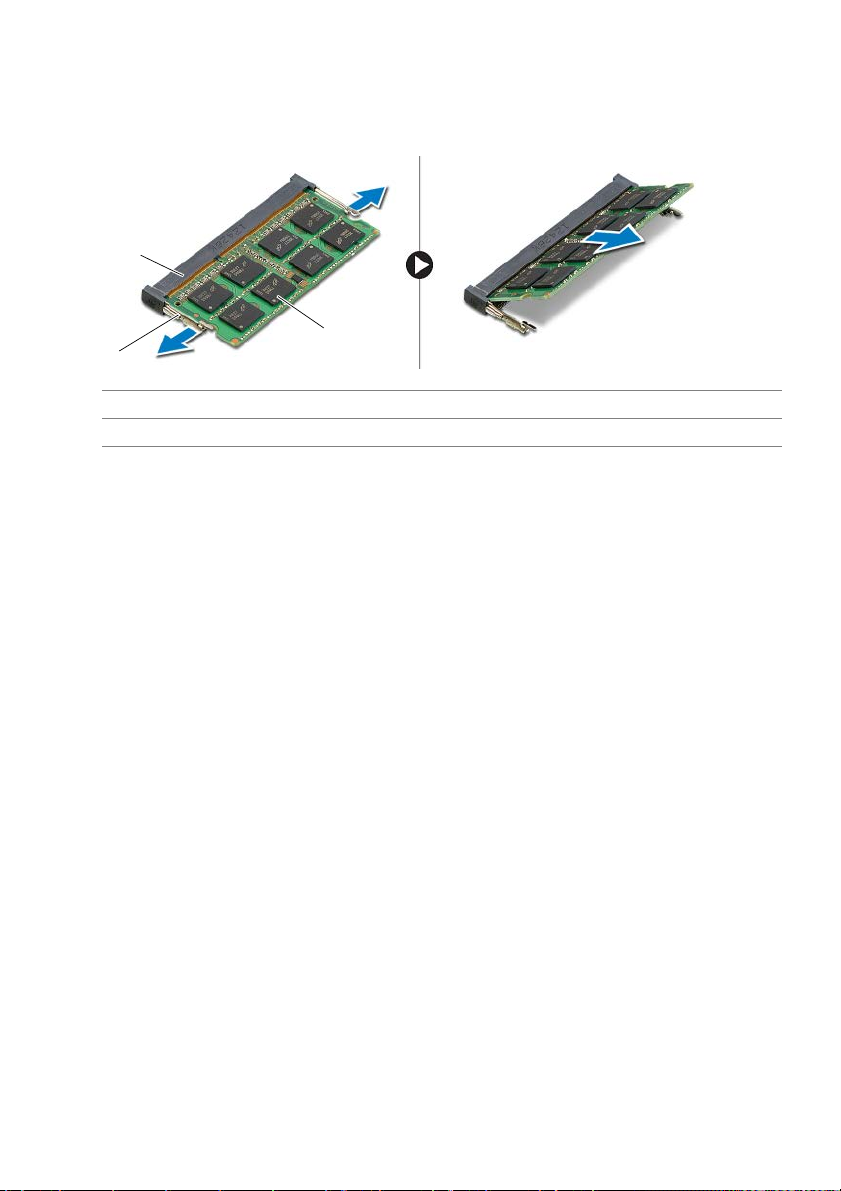
2 Bel
lek modülü yuvasının her iki ucundaki emniyet klipslerini bellek modülü çıkana
kadar dikkatlice ayırın.
3 Bel
lek modülünü bilgisayardan çıkarın.
1
3
2
1 bellek modülü yuvası 2 sabitleme klipsleri (2)
3 bellek modülü
14 | Bellek Modüllerini Çıkarma
Page 15
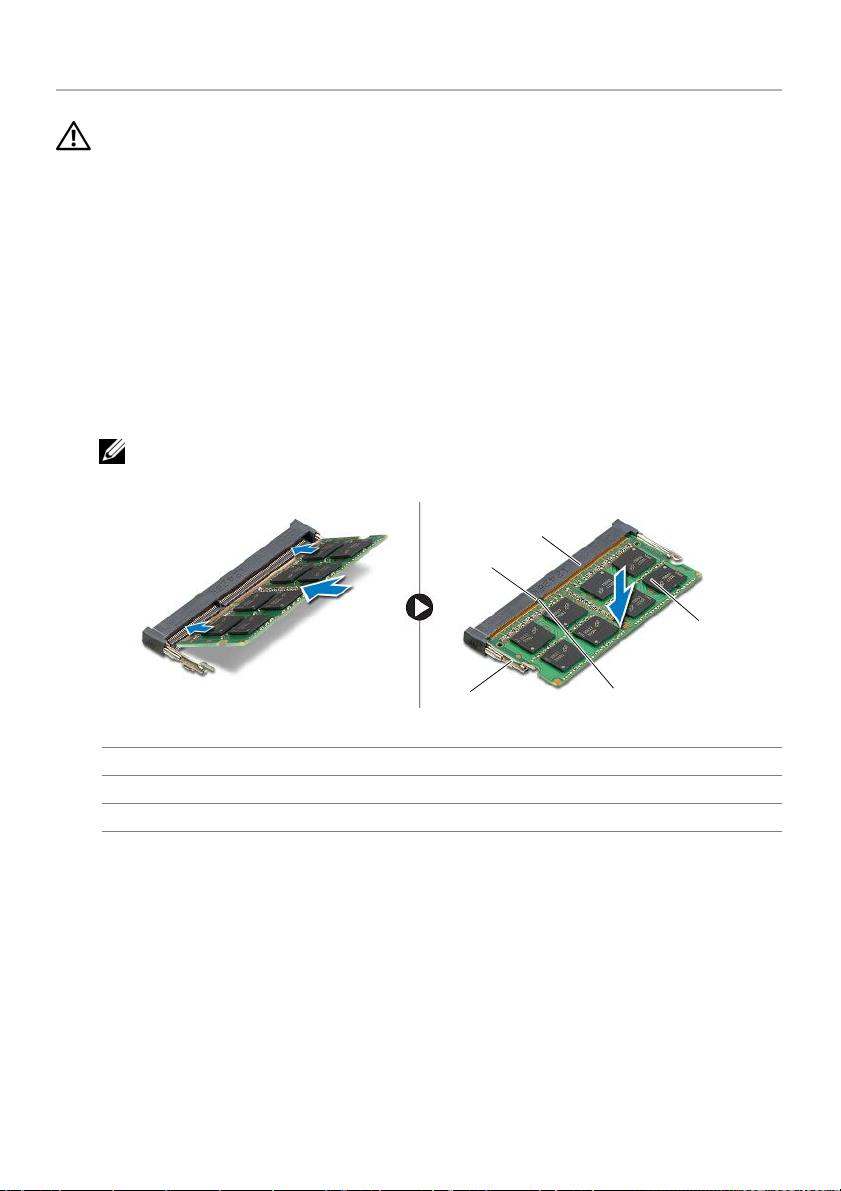
Bellek Modüllerini Yerine Takma
UYARI: Bilgisayarınızın içinde çalışmadan önce, bilgisayarınızla birlikte
gönderilen emniyet bilgilerini okuyun ve "Bilgisayarınızın İçind
Başlamadan Önce", sayfa 7 içerisinde belirtilen adımları izleyin. Bilgisayarınızın
içinde çalıştık
sayfa 9 bölümündeki talimatları izleyin. Ek güvenlik en iyi uygulama bilgileri
için aşağıdaki adreste bulunan Yasal Uygunluk ana sayfasına bakın:
dell.com/regulatory_compliance.
tan sonra, "Bilgisayarın İçinde Çalışmanız Bittikten Sonra",
Yordam
1 Bellek modülünün üstündeki çentiği, bellek modülü yuvasındaki tırnakla hizalayın.
2 Bellek modülünü açılı bir şekilde bellek modülü yuvasına kaydırın ve yerine oturana
kadar bellek modülünü aşağıya doğru bastırın.
NOT: Tık
sesi duymazsanız, bellek modülünü çıkarıp yeniden takın.
1
2
e Çalışmaya
5
1 bellek modülü yuvası 2 tırnak
3 sabitleme klipsleri (2) 4 çentik
5 bellek modülü
3 Bel
lek modülü kapağını yerine takın.
Son koşullar
Pili yerleştirin. Bkz. "Pili Takma", sayfa 12.
3
Bellek Modüllerini Yerine Takma | 15
4
Page 16

Optik Sürücüyü Çıkarma
UYARI: Bilgisayarınızın içinde çalışmadan önce, bilgisayarınızla birlikte
gönderilen emniyet bilgilerini okuyun ve "Bilgisayarınızın İçind
Başlamadan Önce", sayfa 7 içerisinde belirtilen adımları izleyin. Bilgisayarınızın
içinde çalıştık
sayfa 9 bölümündeki talimatları izleyin. Ek güvenlik en iyi uygulama bilgileri için
dell.com/regulatory_compliance adresindeki Yasal Uygunluk ana sayfasına bakın.
tan sonra, "Bilgisayarın İçinde Çalışmanız Bittikten Sonra",
Ön koşullar
Pili çıkarın. Bkz. "Pili Çıkarma", sayfa 10.
Yordam
1 Bellek modülü kapağını bilgisayar tabanından kaldırın.
1
e Çalışmaya
1 bellek modülü kapağı
16 | Optik Sürücüyü Çıkarma
Page 17
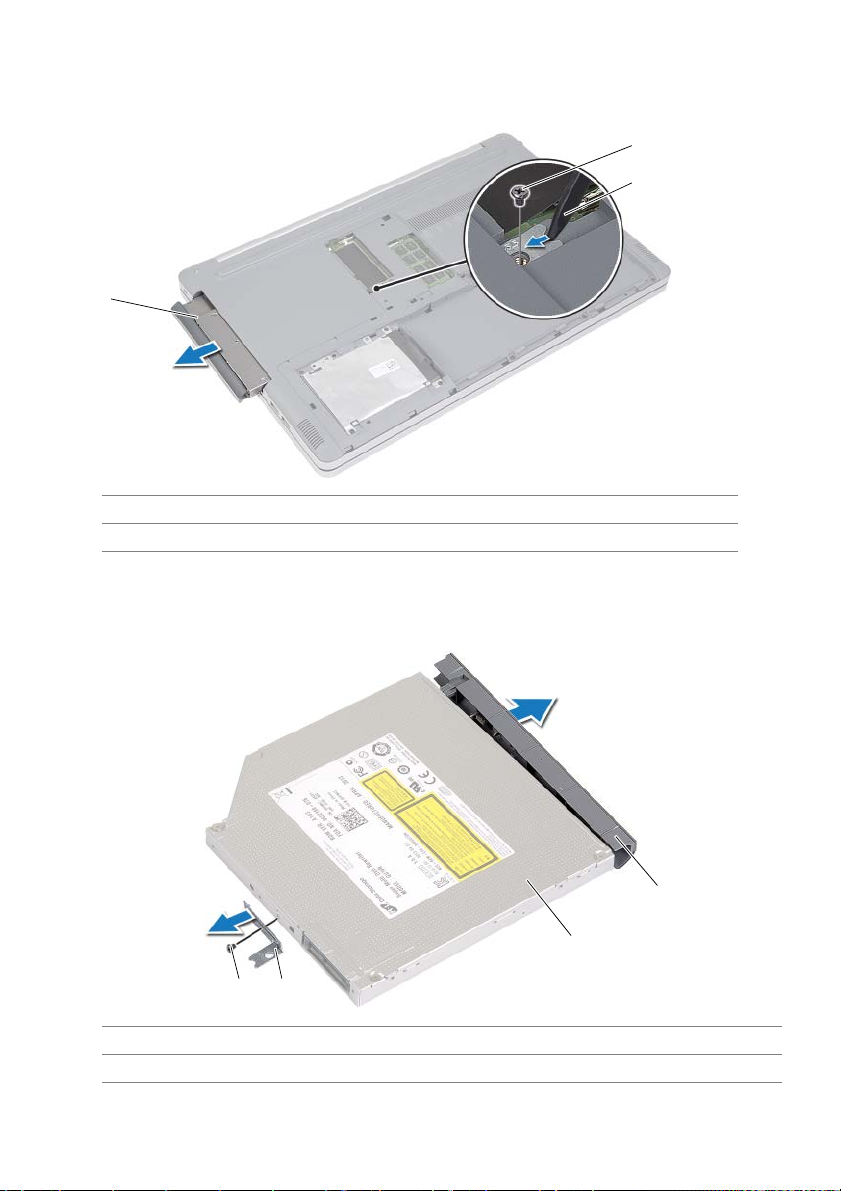
2 Optik sürücü aksamını bilgisayar tabanına sabitleyen vidayı çıkarın.
3 Plastik bir
çubukla optik sürücü aksamını optik sürücü yuvasından dışarı itin.
1
1 optik sürücü aksamı 2 vida
3 plastik çubuk
2
3
4 Optik sürücü braketini op
5 Optik sürücü
1 vida 2 optik sürücü braketi
3 sırasını gör
çerçevesini dikkatle kaldırın ve optik sürücüden çıkarın.
üntüler 4 optik sürücü çerçevesi
tik sürücüye sabitleyen vidayı ve optik sürücü braketini çıkarın.
2
1
Optik Sürücüyü Çıkarma | 17
4
3
Page 18
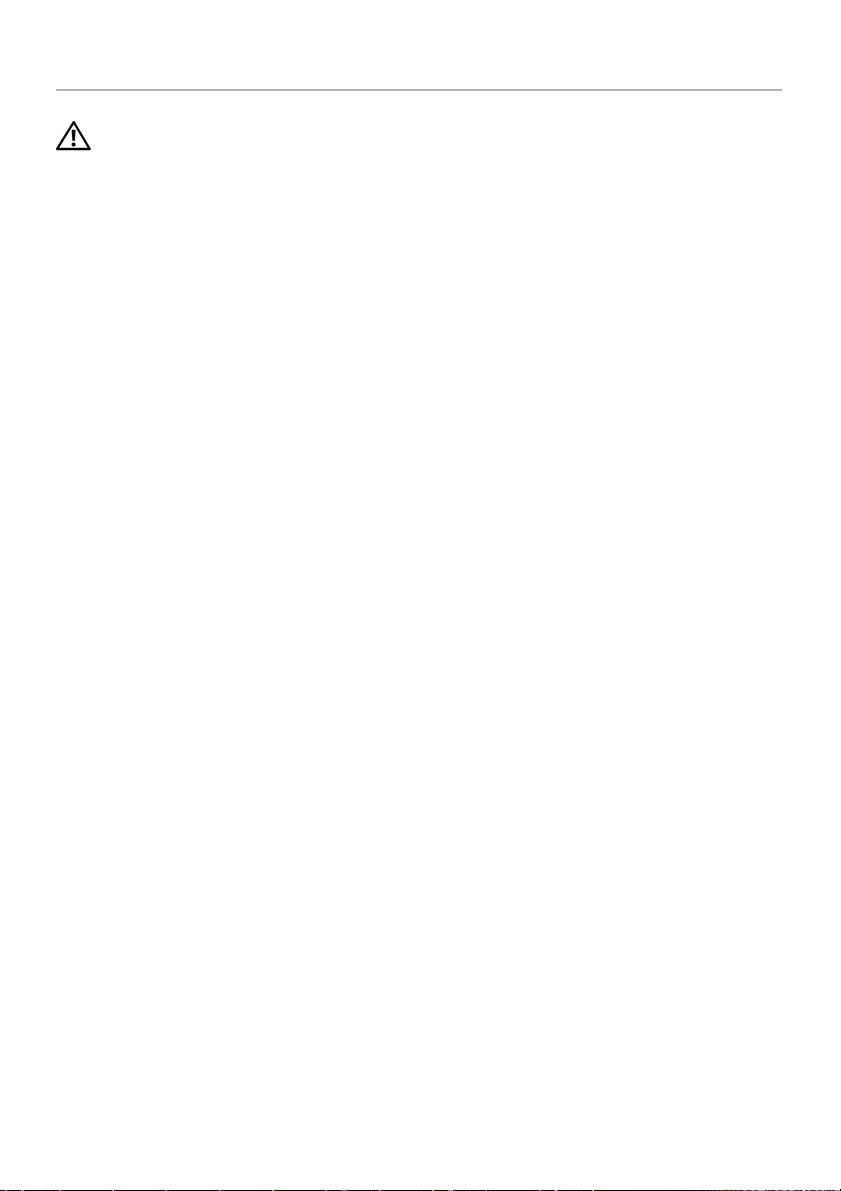
Optik Sürücüyü Yerine Takma
UYARI: Bilgisayarınızın içinde çalışmadan önce, bilgisayarınızla birlikte
gönderilen emniyet bilgilerini okuyun ve "Bilgisayarınızın İçind
Başlamadan Önce", sayfa 7 içerisinde belirtilen adımları izleyin. Bilgisayarınızın
içinde çalıştık
sayfa 9 bölümündeki talimatları izleyin. Ek güvenlik en iyi uygulama bilgileri
için aşağıdaki adreste bulunan Yasal Uygunluk ana sayfasına bakın:
dell.com/regulatory_compliance.
tan sonra, "Bilgisayarın İçinde Çalışmanız Bittikten Sonra",
Yordam
1 Optik sürücü çerçevesini optik sürücüye takın.
2 Optik sürücü braketindeki vida deliğini optik sürücü üzerindeki vida deliğiyle hizalayın.
3 Optik sürücü
4 Optik sürücü
5 Optik sürücü aksamını bilgisayar tabanına sabitleyen vidayı takın.
6 Bel
lek modülü kapağını yerine takın.
braketini optik sürücüye sabitleyen vidayı yerine takın.
aksamını optik sürücü yuvasına kaydırın.
Son koşullar
Pili yerleştirin. Bkz. "Pili Takma", sayfa 12.
e Çalışmaya
18 | Optik Sürücüyü Yerine Takma
Page 19
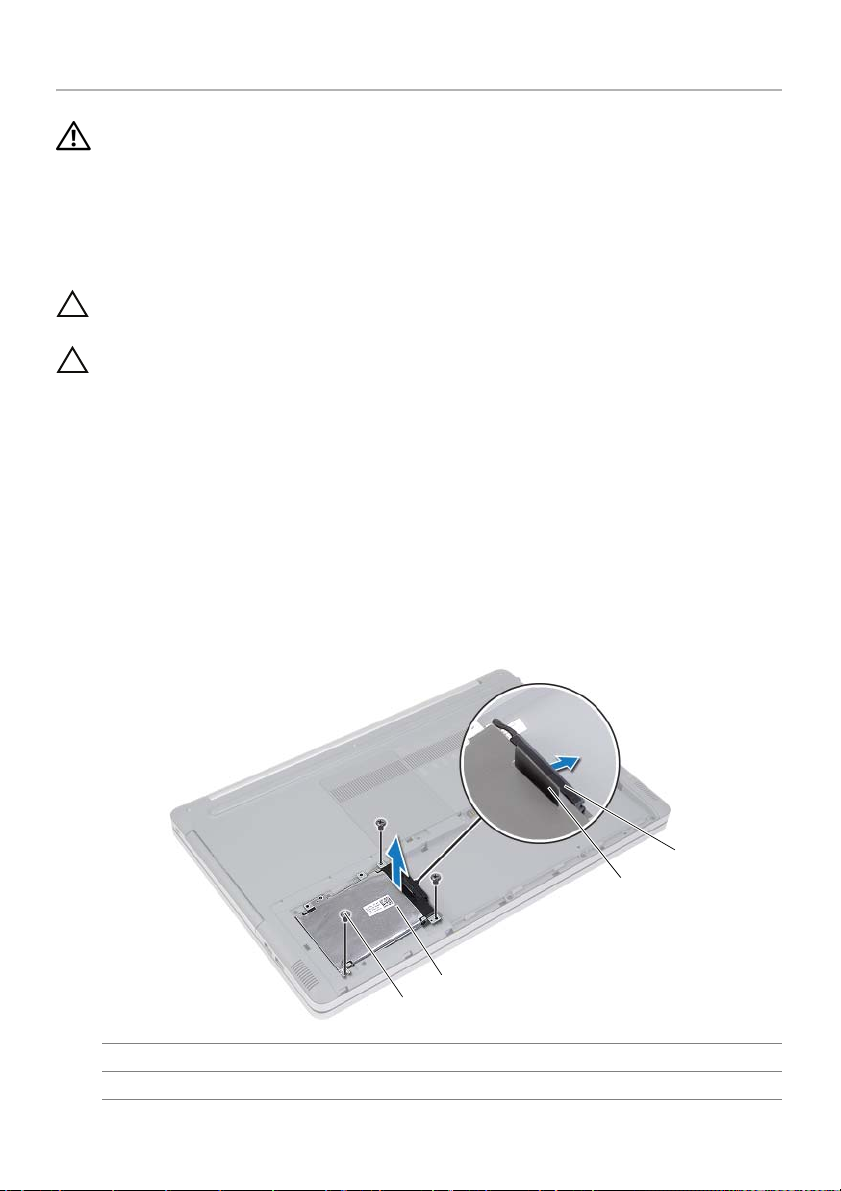
Sabit Sürücüyü Çıkarma
UYARI: Bilgisayarınızın içinde çalışmadan önce, bilgisayarınızla birlikte
gönderilen emniyet bilgilerini okuyun ve "Bilgisayarınızın İçind
Başlamadan Önce", sayfa 7 içerisinde belirtilen adımları izleyin. Bilgisayarınızın
içinde çalıştık
sayfa 9 bölümündeki talimatları izleyin. Ek güvenlik en iyi uygulama bilgileri
için aşağıdaki adreste bulunan Yasal Uygunluk ana sayfasına bakın:
dell.com/regulatory_compliance.
DİKKA
T: Veri kaybını önlemek için, sabit sürücüyü bilgisayar açıkken veya
Uyku modundayken çıkarmayın.
tan sonra, "Bilgisayarın İçinde Çalışmanız Bittikten Sonra",
e Çalışmaya
DİKKA
T: Sabit sürücüler aşırı derecede naziktir. Sabit sürücüyü çok
dikkatli tutun.
Ön koşullar
Pili çıkarın. Bkz. "Pili Çıkarma", sayfa 10.
Yordam
1 Sabit sürücü aksamını bilgisayar tabanına sabitleyen vidaları çıkarın.
2 Çekme tırnağını kullanarak, sabit sürücü aksamını kaldırın.
3 Sab
it sürücü kablosunu çıkarıp sabit sürücü aksamını bilgisayar tabanından kaldırın.
4
3
2
1
1 vidalar (3) 2 sabit sürücü aksamı
3 çekme tırnağı 4 sabit sürücü kablosu
Sabit Sürücüyü Çıkarma | 19
Page 20

4 Sabit
5 Çekm
sürücü kafesini sabit sürücü aksamına sabitleyen vidaları çıkarın.
e tırnağını kullanmak suretiyle, sabit sürücü kafesini sabit sürücüden kaldırarak
çıkarın.
1 çekme tırnağı 2 sabit sürücü kafesi
3 sırasını gör
üntüler 4 vidalar (4)
1
2
3
4
20 | Sabit Sürücüyü Çıkarma
Page 21

Sabit Sürücüyü Yerine Takma
UYARI: Bilgisayarınızın içinde çalışmadan önce, bilgisayarınızla birlikte
gönderilen emniyet bilgilerini okuyun ve "Bilgisayarınızın İçind
Başlamadan Önce", sayfa 7 içerisinde belirtilen adımları izleyin. Bilgisayarınızın
içinde çalıştık
sayfa 9 bölümündeki talimatları izleyin. Ek güvenlik en iyi uygulama bilgileri
için aşağıdaki adreste bulunan Yasal Uygunluk ana sayfasına bakın:
dell.com/regulatory_compliance.
DİKKA
T: Sabit sürücüler aşırı derecede naziktir. Sabit sürücüyü çok dikkatli
tutun.
tan sonra, "Bilgisayarın İçinde Çalışmanız Bittikten Sonra",
Yordam
1 Sabit sürücü kafesi üzerindeki vida deliklerini, sabit sürücü üzerindeki vida delikleriyle
hizalayın.
2 Sabit sürücü kafesini sabit sürücüye sabitleyen vidaları yerine takın.
3 Sabit sürüc
4 Sa
bit sürücü aksamını bilgisayar tabanına yerleştirin ve sabit sürücü aksamını yerine
kaydırın.
5 Sabit sürücü aksamını bilgisayar tabanına sabitleyen vidaları takın.
ü kablosunu sabit sürücü aksamına takın.
Son koşullar
Pili yerleştirin. Bkz. "Pili Takma", sayfa 12.
e Çalışmaya
Sabit Sürücüyü Yerine Takma | 21
Page 22

Klavyeyi Çıkarma
UYARI: Bilgisayarınızın içinde çalışmadan önce, bilgisayarınızla birlikte
gönderilen emniyet bilgilerini okuyun ve "Bilgisayarınızın İçind
Başlamadan Önce", sayfa 7 içerisinde belirtilen adımları izleyin. Bilgisayarınızın
içinde çalıştık
sayfa 9 bölümündeki talimatları izleyin. Ek güvenlik en iyi uygulama bilgileri
için aşağıdaki adreste bulunan Yasal Uygunluk ana sayfasına bakın:
dell.com/regulatory_compliance.
tan sonra, "Bilgisayarın İçinde Çalışmanız Bittikten Sonra",
Ön koşullar
Pili çıkarın. Bkz. "Pili Çıkarma", sayfa 10.
Yordam
1 Klavyeyi bilgisayar tabanına sabitleyen vidayı çıkarın.
e Çalışmaya
1
2
1 vida 2 bilgisayar tabanı
2 Bilgisayarı ter
s çevirin.
22 | Klavyeyi Çıkarma
Page 23

3 Plastik bir çubuk kullanarak, klavyeyi avuç içi dayanağı aksamının üzerindeki
tırnaklardan yavaşça ayırın.
1
2
3
4
1 tırnaklar (5) 2 plastik çubuk
3 avuç içi dayanağı 4 klavye
Klavyeyi Çıkarma | 23
Page 24

4 Kla
vyeyi dikkatle ters çevirin ve avuç içi dayanağının üzerine yerleştirin.
5 Man
6 Man
7 Kla
dalı kaldırın ve klavye kablosunu sistem kartından çıkarın.
dalı kaldırın ve klavye arka ışığı kablosunu sistem kartından çıkarın.
vyeyi avuç içi dayanağından kaldırarak çıkarın.
1
2
3
4
5
1 klavye kablosu 2 mandallar (2)
3 klavye arka ışığı kablosu 4 avuç içi dayanağı
5 klavye
24 | Klavyeyi Çıkarma
Page 25

Klavyeyi Takma
UYARI: Bilgisayarınızın içinde çalışmadan önce, bilgisayarınızla birlikte
gönderilen emniyet bilgilerini okuyun ve "Bilgisayarınızın İçind
Başlamadan Önce", sayfa 7 içerisinde belirtilen adımları izleyin. Bilgisayarınızın
içinde çalıştık
sayfa 9 bölümündeki talimatları izleyin. Ek güvenlik en iyi uygulama bilgileri
için aşağıdaki adreste bulunan Yasal Uygunluk ana sayfasına bakın:
dell.com/regulatory_compliance.
tan sonra, "Bilgisayarın İçinde Çalışmanız Bittikten Sonra",
Yordam
1 Klavye arka ışığı kablosunu klavye arka ışığı kablo yuvasına kaydırın ve kabloyu
sabitlemek için mandala bastırın.
2 Klavye kablosunu klavye kablosu yuvasına kaydırın ve kablonun sabitlenmesi için
mandala bastırın.
3 Klavyenin üzerindeki tırnakları avuç içi dayanağı aksamının üzerindeki yuvalara
kaydırın ve klavyeyi avuç içi dayanağının üzerine oturtun.
4 Kla
vyeyi bilgisayar tabanına sabitleyen vidaları takın.
5 Bilgisayarı ters çevirin ve klavyeyi bilgisayarın tabanına sabitleyen vidaları yerine
takın.
Son koşullar
Pili yerleştirin. Bkz. "Pili Takma", sayfa 12.
e Çalışmaya
Klavyeyi Takma | 25
Page 26

Alt Kapağı Çıkarma
UYARI: Bilgisayarınızın içinde çalışmadan önce, bilgisayarınızla birlikte
gönderilen emniyet bilgilerini okuyun ve "Bilgisayarınızın İçind
Başlamadan Önce", sayfa 7 içerisinde belirtilen adımları izleyin. Bilgisayarınızın
içinde çalıştık
sayfa 9 bölümündeki talimatları izleyin. Ek güvenlik en iyi uygulama bilgileri
için aşağıdaki adreste bulunan Yasal Uygunluk ana sayfasına bakın:
dell.com/regulatory_compliance.
tan sonra, "Bilgisayarın İçinde Çalışmanız Bittikten Sonra",
Ön koşullar
1 Pili çıkarın. Bkz. "Pili Çıkarma", sayfa 10.
2 "Optik Sürücüyü Çıkarma", sayfa 16 bölümündeki adım 1-adım 3 arasındaki
yönergeleri uygulayın.
3 "Sabit Sürücüyü Çık
yönergeleri uygulayın.
4 Klavyeyi çıkarın. Bkz. "Klavyeyi Çıkarma", sayfa 22.
arma", sayfa 19 bölümündeki adım 1-adım 3 arasındaki
e Çalışmaya
26 | Alt Kapağı Çıkarma
Page 27

Yordam
1 Alt kapağı bilgisayar tabanına sabitleyen vidaları çıkarın
1
1
2
1 vidalar (2)
2 Ekranı kapatın ve bilgisayarı ters çevirin.
Alt Kapağı Çıkarma | 27
Page 28

3 Alt kapağı bi
1 vidalar (8) 2 alt kapak
lgisayar tabanına sabitleyen vidaları çıkarın.
4 Alt kapağı bilgisayar tabanından kaldırın.
1
2
1
1 alt kapak 2 plastik çubuk
28 | Alt Kapağı Çıkarma
2
Page 29

Alt Kapağı Takma
UYARI: Bilgisayarınızın içinde çalışmadan önce, bilgisayarınızla birlikte
gönderilen emniyet bilgilerini okuyun ve "Bilgisayarınızın İçind
Başlamadan Önce", sayfa 7 içerisinde belirtilen adımları izleyin. Bilgisayarınızın
içinde çalıştık
sayfa 9 bölümündeki talimatları izleyin. Ek güvenlik en iyi uygulama bilgileri
için aşağıdaki adreste bulunan Yasal Uygunluk ana sayfasına bakın:
dell.com/regulatory_compliance.
tan sonra, "Bilgisayarın İçinde Çalışmanız Bittikten Sonra",
Yordam
1 Ekran kapağını bilgisayar tabanına yerleştirin ve yerine oturtun.
2 Alt kapağı bilgisayar tabanına sabitleyen vidaları yerine takın.
3 Bilgisayarı ter
s çevirin ve alt kapağı bilgisayarın tabanına sabitleyen vidaları takın.
Son koşullar
1 Klavyeyi takın. Bkz. "Klavyeyi Takma", sayfa 25.
2 "Sabit Sürücüyü Yerine Takma", sayfa 21 bölümündeki adım 3-adım 5 arasın
yönergeleri uygulayın.
3 "Optik Sürücüyü Yerine Takma", sayfa 18 bölümündeki adım 4-adım 6 arasındaki
yönergeleri uygulayın.
4 Optik sürücü
5 Pili yerleştirin. Bkz. "Pili Takma", sayfa 12.
aksamını yerine takın. Bkz. "Optik Sürücüyü Yerine Takma", sayfa 18.
e Çalışmaya
daki
Alt Kapağı Takma | 29
Page 30

Düğme Pili Çıkarma
UYARI: Bilgisayarınızın içinde çalışmadan önce, bilgisayarınızla birlikte
gönderilen emniyet bilgilerini okuyun ve "Bilgisayarınızın İçind
Başlamadan Önce", sayfa 7 içerisinde belirtilen adımları izleyin. Bilgisayarınızın
içinde çalıştık
sayfa 9 bölümündeki talimatları izleyin. Ek güvenlik en iyi uygulama bilgileri
için aşağıdaki adreste bulunan Yasal Uygunluk ana sayfasına bakın:
dell.com/regulatory_compliance.
DİKKA
T: Düğme pilin çıkarılması, BIOS ayarlarını varsayılana sıfırlar.
Düğme pili çıkarmadan önce, BIOS ayarlarını not etmeniz önerilir.
tan sonra, "Bilgisayarın İçinde Çalışmanız Bittikten Sonra",
Ön koşullar
1 Pili çıkarın. Bkz. "Pili Çıkarma", sayfa 10.
2 "Optik Sürücüyü Çıkarma", say
yönergeleri uygulayın.
3 "Sabit Sürücüyü Çıkarma", sayfa 19 bölümündeki adım 1-adım 3 arasındaki
yönergeleri uygulayın.
4 Klavyeyi çıkarın. Bkz. "Klavyeyi Çıkarma", sayfa 22.
5 Alt kapağı çıka
rın. Bkz. "Alt Kapağı Çıkarma", sayfa 26.
fa 16 bölümündeki adım 1-adım 3 arasındaki
Yordam
Plastik bir çizici kullanarak, düğme pili yavaşça sistem kartının üzerindeki pil soketinden
çıkarın.
e Çalışmaya
1 düğme pil 2 plastik çubuk
30 | Düğme Pili Çıkarma
2
1
Page 31

Düğme Pilin Yerine Takılması
UYARI: Bilgisayarınızın içinde çalışmadan önce, bilgisayarınızla birlikte
gönderilen emniyet bilgilerini okuyun ve "Bilgisayarınızın İçind
Başlamadan Önce", sayfa 7 içerisinde belirtilen adımları izleyin. Bilgisayarınızın
içinde çalıştık
sayfa 9 bölümündeki talimatları izleyin. Ek güvenlik en iyi uygulama bilgileri
için aşağıdaki adreste bulunan Yasal Uygunluk ana sayfasına bakın:
dell.com/regulatory_compliance.
UYARI: Yanlış takılırsa,
değiştirin. Kullanılmış pilleri üreticinin yönergelerine uygun olarak atın.
tan sonra, "Bilgisayarın İçinde Çalışmanız Bittikten Sonra",
pil patlayabilir. Pili yalnızca aynı veya eşdeğer bir pille
Yordam
Düğme pili pozitif yönü yukarı bakacak şekilde sistem kartındaki pil yuvasına oturtun.
Son koşullar
1 Alt kapağı yerine takın. "Alt Kapağı Takma", sayfa 29 bölümündeki talimatları
uygulayın.
2 Klavy
3 "Sabit Sürücüyü Yerine Takma", sayfa 21 bölümündeki adım 3-adım 5 arasındaki
4 "Optik Sürücüyü Yerine Takma", sayfa 18 bölümündeki adım 4-adım 6 arasın
5 Pili yerleştirin. Bkz. "Pili Takma", sayfa 12.
eyi takın. Bkz. "Klavyeyi Takma", sayfa 25.
yönergeleri uygulayın.
yönergeleri uygulayın.
e Çalışmaya
daki
Düğme Pilin Yerine Takılması | 31
Page 32

Kablosuz Kartı Çıkarma
UYARI: Bilgisayarınızın içinde çalışmadan önce, bilgisayarınızla birlikte
gönderilen emniyet bilgilerini okuyun ve "Bilgisayarınızın İçind
Başlamadan Önce", sayfa 7 içerisinde belirtilen adımları izleyin. Bilgisayarınızın
içinde çalıştık
sayfa 9 bölümündeki talimatları izleyin. Ek güvenlik en iyi uygulama bilgileri
için aşağıdaki adreste bulunan Yasal Uygunluk ana sayfasına bakın:
dell.com/regulatory_compliance.
tan sonra, "Bilgisayarın İçinde Çalışmanız Bittikten Sonra",
Ön koşullar
1 Pili çıkarın. Bkz. "Pili Çıkarma", sayfa 10.
2 "Optik Sürücüyü Çıkarma", sayfa 16 bölümündeki adım 1-adım 3 arasındaki
yönergeleri uygulayın.
3 "Sabit Sürücüyü Çık
yönergeleri uygulayın.
4 Klavyeyi çıkarın. Bkz. "Klavyeyi Çıkarma", sayfa 22.
5 Alt kapağı çıka
arma", sayfa 19 bölümündeki adım 1-adım 3 arasındaki
rın. Bkz. "Alt Kapağı Çıkarma", sayfa 26.
Yordam
1 Anten kablolarını kablosuz mini karttan çıkarın.
2 Kab
losuz kartı serbest bırakmak için tırnağı itin.
e Çalışmaya
32 | Kablosuz Kartı Çıkarma
Page 33

3 Kablosuz kartı mini kart konnektöründen kaydırarak çıkarın.
3
2
1
1
2
4
4
3
1 anten kabloları (2) 2 kablosuz mini kart
3 kablosuz mini-kart yuvası 4 tır
nak
Kablosuz Kartı Çıkarma | 33
Page 34

Kablosuz Kartı Takma
UYARI: Bilgisayarınızın içinde çalışmadan önce, bilgisayarınızla birlikte
gönderilen emniyet bilgilerini okuyun ve "Bilgisayarınızın İçind
Başlamadan Önce", sayfa 7 içerisinde belirtilen adımları izleyin. Bilgisayarınızın
içinde çalıştık
sayfa 9 bölümündeki talimatları izleyin. Ek güvenlik en iyi uygulama bilgileri
için aşağıdaki adreste bulunan Yasal Uygunluk ana sayfasına bakın:
dell.com/regulatory_compliance.
tan sonra, "Bilgisayarın İçinde Çalışmanız Bittikten Sonra",
Yordam
DİKKAT: Kablosuz mini kartın hasar görmesini önlemek için, kablosuz mini
kartın altında kablo olmadığından emin olun.
1 Kablosuz kartın üzerindeki çentik ile mini kart yuvası üzerindeki tırnağı hizalayın.
2 Kab
3 Tırnağa sabitlemek için kablosuz kartın diğer ucuna basın.
4 An
losuz kartı belirli bir açıyla mini kart yuvasına takın.
ten kablolarını kablosuz karta bağlayın.
Aşağıda
şemasını içerir.
Kablosuz mini karttaki konnektörler Anten kablosu konnektörü
Ana (beyaz üçgen)
Yar dımcı (si
ki tablo, bilgisayarınızın desteklediği kablosuz kart için anten kablosu renk
Beyaz
yah üçgen)
Siyah
e Çalışmaya
Son koşullar
1 Alt kapağı takın. Bkz. "Alt Kapağı Takma", sayfa 29.
2 Klavyeyi takın. Bkz. "Klavyeyi Takma", sayfa 25.
3 "Sabit Sürücüyü Yerine Takma", sayfa 21 bölümündeki adım 3-adım 5 arasın
yönergeleri uygulayın.
4 "Optik Sürücüyü Yerine Takma", sayfa 18 bölümündeki adım 4-adım 6 arasındaki
yönergeleri uygulayın.
5 Pili yerleştirin. Bk
34 | Kablosuz Kartı Takma
z. "Pili Takma", sayfa 12.
daki
Page 35

Soğutma Aksamını Çıkarma
UYARI: Bilgisayarınızın içinde çalışmadan önce, bilgisayarınızla birlikte
gönderilen emniyet bilgilerini okuyun ve "Bilgisayarınızın İçind
Başlamadan Önce", sayfa 7 içerisinde belirtilen adımları izleyin. Bilgisayarınızın
içinde çalıştık
sayfa 9 bölümündeki talimatları izleyin. Ek güvenlik en iyi uygulama bilgileri için
dell.com/regulatory_compliance adresindeki Yasal Uygunluk ana sayfasına bakın.
tan sonra, "Bilgisayarın İçinde Çalışmanız Bittikten Sonra",
Ön koşullar
1 Pili çıkarın. Bkz. "Pili Çıkarma", sayfa 10.
2 "Optik Sürücüyü Çıkarma", say
yönergeleri uygulayın.
3 "Sabit Sürücüyü Çıkarma", sayfa 19 bölümündeki adım 1-adım 3 arasındaki
yönergeleri uygulayın.
4 Klavyeyi çıkarın. Bkz. "Klavyeyi Çıkarma", sayfa 22.
5 Alt kapağı çıka
rın. Bkz. "Alt Kapağı Çıkarma", sayfa 26.
fa 16 bölümündeki adım 1-adım 3 arasındaki
Yordam
1 Çekme tırnaklarını kullanarak ekran kablosunu sistem kartından çıkarın.
2 Ekran kab
kılavuzlarından çıkarın.
losu yerleşimini not edin ve kabloyu fan üzerindeki yönlendirme
e Çalışmaya
1
1 ekrn kablosu 2 yönlendirme kılavuzu
3 çekme tırnağı
Soğutma Aksamını Çıkarma | 35
2
3
Page 36

3 Sistem k
4 Soğutm
artından fan kablosunu çıkarın.
a aksamını sistem kartına sabitleyen tutucu vidaları (termal soğutma aksamı
üzerinde gösterilen) sıra ile gevşetin.
5 Soğutma aksamını sistem kartından kaldırın.
1
1 tutucu vidalar (6) 2 soğutma aksamı
3 fan kablosu
2
3
36 | Soğutma Aksamını Çıkarma
Page 37

Soğutma Aksamını Yerine Takma
UYARI: Bilgisayarınızın içinde çalışmadan önce, bilgisayarınızla birlikte
gönderilen emniyet bilgilerini okuyun ve "Bilgisayarınızın İçind
Başlamadan Önce", sayfa 7 içerisinde belirtilen adımları izleyin. Bilgisayarınızın
içinde çalıştık
sayfa 9 bölümündeki talimatları izleyin. Ek güvenlik en iyi uygulama bilgileri
için aşağıdaki adreste bulunan Yasal Uygunluk ana sayfasına bakın:
dell.com/regulatory_compliance.
tan sonra, "Bilgisayarın İçinde Çalışmanız Bittikten Sonra",
Yordam
1 Soğutma aksamı üzerindeki vida deliklerini sistem kartındaki vida delikleriyle hizalayın.
2 Soğutma aksamını sistem kartına sabitleyen tutucu vidaları (soğutma aksamı
üzerinde gösterilen) sıra ile sıkın.
3 F
an kablosunu sistem kartına takın.
4 Ekran kablosunu sistem kartına takın.
5 Ekran kab
losunu fan üzerindeki yönlendirme kılavuzundan geçirin.
Son koşullar
1 Alt kapağı takın. Bkz. "Alt Kapağı Takma", sayfa 29.
2 Klavy
3 "Sabit Sürücüyü Yerine Takma", sayfa 21 bölümündeki adım 3-adım 5 arasın
4 "Optik Sürücüyü Yerine Takma", sayfa 18 bölümündeki adım 4-adım 6 arasındaki
5 Pili yerleştirin. Bkz. "Pili Takma", sayfa 12.
eyi takın. Bkz. "Klavyeyi Takma", sayfa 25
yönergeleri uygulayın.
yönergeleri uygulayın.
e Çalışmaya
daki
Soğutma Aksamını Yerine Takma | 37
Page 38

USB Kartının Çıkartılması
UYARI: Bilgisayarınızın içinde çalışmadan önce, bilgisayarınızla birlikte
gönderilen emniyet bilgilerini okuyun ve "Bilgisayarınızın İçind
Başlamadan Önce", sayfa 7 içerisinde belirtilen adımları izleyin. Bilgisayarınızın
içinde çalıştık
sayfa 9 bölümündeki talimatları izleyin. Ek güvenlik en iyi uygulama bilgileri
için aşağıdaki adreste bulunan Yasal Uygunluk ana sayfasına bakın:
dell.com/regulatory_compliance.
tan sonra, "Bilgisayarın İçinde Çalışmanız Bittikten Sonra",
Ön koşullar
1 Pili çıkarın. Bkz. "Pili Çıkarma", sayfa 10.
2 "Optik Sürücüyü Çıkarma", sayfa 16 bölümündeki adım 1-adım 3 arasındaki
yönergeleri uygulayın.
3 "Sabit Sürücüyü Çık
yönergeleri uygulayın.
4 Klavyeyi çıkarın. Bkz. "Klavyeyi Çıkarma", sayfa 22.
5 Alt kapağı çıka
arma", sayfa 19 bölümündeki adım 1-adım 3 arasındaki
rın. Bkz. "Alt Kapağı Çıkarma", sayfa 26.
Yordam
1 USB kartını bilgisayar tabanına sabitleyen vidayı çıkarın.
2 USB kartını ters
çevirin.
e Çalışmaya
38 | USB Kartının Çıkartılması
Page 39

3 Konnektör mandalını kaldırın ve USB kartı kablosunu USB kartından çıkarın.
4 USB kartı kaldıra
rak bilgisayar tabanından çıkarın.
1
2
3
4
1 vida 2 USB kartı
3 konektör mandalı 4 USB kartı kablosu
USB Kartının Çıkartılması | 39
Page 40

USB Kartının Değiştirilmesi
UYARI: Bilgisayarınızın içinde çalışmadan önce, bilgisayarınızla birlikte
gönderilen emniyet bilgilerini okuyun ve "Bilgisayarınızın İçind
Başlamadan Önce", sayfa 7 içerisinde belirtilen adımları izleyin. Bilgisayarınızın
içinde çalıştık
sayfa 9 bölümündeki talimatları izleyin. Ek güvenlik en iyi uygulama bilgileri
için aşağıdaki adreste bulunan Yasal Uygunluk ana sayfasına bakın:
dell.com/regulatory_compliance.
tan sonra, "Bilgisayarın İçinde Çalışmanız Bittikten Sonra",
Yordam
1 USB kartı kablosunu USB kartına takıp kablonun sabitlenmesi için mandala bastırın.
2 USB kartını doğru biçimde yerleştirmek için bilgisayar tabanındaki hizalama direklerini
kullanın.
3 USB kartını bil
gisayar tabanına sabitleyen vidayı yerine takın.
Son koşullar
1 Alt kapağı takın. Bkz. "Alt Kapağı Takma", sayfa 29.
2 Klavy
3 "Sabit Sürücüyü Yerine Takma", sayfa 21 bölümündeki adım 3-adım 5 arasındaki
4 "Optik Sürücüyü Yerine Takma", sayfa 18 bölümündeki adım 4-adım 6 arasın
5 Pili yerleştirin. Bkz. "Pili Takma", sayfa 12.
eyi takın. Bkz. "Klavyeyi Takma", sayfa 25.
yönergeleri uygulayın.
yönergeleri uygulayın.
e Çalışmaya
daki
40 | USB Kartının Değiştirilmesi
Page 41

Hoparlörleri Çıkarma
UYARI: Bilgisayarınızın içinde çalışmadan önce, bilgisayarınızla birlikte
gönderilen emniyet bilgilerini okuyun ve "Bilgisayarınızın İçinde
Başlamadan Önce", sayfa 7 içerisinde belirtilen adımları izleyin. Bilgisayarınızın
içinde çalıştıkta
kısmındaki talimatları izleyin . Ek güvenlik en iyi uygulama bilgileri için
dell.com/regulatory_compliance adresindeki dell.com/regulatory_compliance.
n sonra, "Bilgisayarın İçinde Çalışmanız Bittikten Sonra", sayfa 9
Ön koşullar
1 Pili çıkarın. Bkz. "Pili Çıkarma", sayfa 10.
2 "Optik Sürücüyü Çıkarma", say
yönergeleri uygulayın.
3 "Sabit Sürücüyü Çıkarma", sayfa 19 bölümündeki adım 1-adım 3 arasındaki
yönergeleri uygulayın.
4 Alt kapağı çıkarın. Bkz. "Alt Kapağı Çıkarma", sayfa 26.
5 Klavy
eyi çıkarın. Bkz. "Klavyeyi Çıkarma", sayfa 22
fa 16 bölümündeki adım 1-adım 3 arasındaki
Yordam
1 Plastik bir çubuk kullanarak sağ hoparlördeki tırnakları serbest bırakın.
2 H
oparlör kablosu yönlendirmesini not edip kabloyu yönlendirme kılavuzlarından çıkarın.
Çalışmaya
Hoparlörleri Çıkarma | 41
Page 42

3 Sistem k
4 Ho
5 Ho
6 Ho
artından hoparlör kablosunu çıkarın.
parlör kablosunu sistem kartına sabitleyen bandı çıkarın.
parlörü bilgisayarın tabanına sabitleyen bandı çıkarın.
parlörleri kablosuyla birlikte kaldırarak bilgisayar tabanından ayırın.
1
2
6
1 hoparlör kablosu 2 bant
3 tır
nak 4 hoparlörler (2)
5 bant 6 yönlendirme kıl
3
4
5
avuzları
42 | Hoparlörleri Çıkarma
Page 43

Hoparlörleri Yerine Takma
UYARI: Bilgisayarınızın içinde çalışmadan önce, bilgisayarınızla birlikte
gönderilen emniyet bilgilerini okuyun ve "Bilgisayarınızın İçind
Başlamadan Önce", sayfa 7 içerisinde belirtilen adımları izleyin. Bilgisayarınızın
içinde çalıştık
sayfa 9 bölümündeki talimatları izleyin. Ek güvenlik en iyi uygulama bilgileri
için aşağıdaki adreste bulunan Yasal Uygunluk ana sayfasına bakın:
dell.com/regulatory_compliance.
tan sonra, "Bilgisayarın İçinde Çalışmanız Bittikten Sonra",
Yordam
1 Hoparlörleri doğru biçimde yerleştirmek için bilgisayar tabanındaki hizalama yerlerini
kullanın.
2 Hoparlörü bilgisayar tabanına sabitleyen bandı yapıştırın.
3 Ho
parlör kablosunu bilgisayar tabanındaki yönlendirme kılavuzlarından geçirin.
4 Hoparlör kablosunu sistem kartına bağlayın.
5 Ho
parlörü sistem kartına sabitleyen bandı yapıştırın.
Son koşullar
1 Alt kapağı takın. Bkz. "Alt Kapağı Takma", sayfa 29.
2 Klavy
3 "Sabit Sürücüyü Yerine Takma", sayfa 21 bölümündeki adım 3-adım 5 arasın
4 "Optik Sürücüyü Yerine Takma", sayfa 18 bölümündeki adım 4-adım 6 arasındaki
5 Pili yerleştirin. Bkz. "Pili Takma", sayfa 12.
eyi takın. Bkz. "Klavyeyi Takma", sayfa 25.
yönergeleri uygulayın.
yönergeleri uygulayın.
e Çalışmaya
daki
Hoparlörleri Yerine Takma | 43
Page 44

Sistem Kartını Çıkarma
UYARI: Bilgisayarınızın içinde çalışmadan önce, bilgisayarınızla birlikte
gönderilen emniyet bilgilerini okuyun ve "Bilgisayarınızın İçind
Başlamadan Önce", sayfa 7 içerisinde belirtilen adımları izleyin. Bilgisayarınızın
içinde çalıştık
sayfa 9 bölümündeki talimatları izleyin. Ek güvenlik en iyi uygulama bilgileri
için aşağıdaki adreste bulunan Yasal Uygunluk ana sayfasına bakın:
dell.com/regulatory_compliance.
NOT: Bilg
taktıktan sonra Servis Etiketini Sistem Kurulumuna girmelisiniz.
tan sonra, "Bilgisayarın İçinde Çalışmanız Bittikten Sonra",
isayarınızın Servis Etiketi sistem kartında yer alır. Sistem kartını yerine
e Çalışmaya
NOT: Kablo
doğru şekilde bağlayabilmeniz için konektörlerin yerlerini not edin.
ları sistem kartından ayırmadan önce, sistem kartını yerine taktıktan sonra
Ön koşullar
1 Pili çıkarın. Bkz. "Pili Çıkarma", sayfa 10.
2 Bel
lek modüllerini çıkarın. Bkz. "Bellek Modüllerini Çıkarma", sayfa 13.
3 "Optik Sürücüyü Çıkarma", say
yönergeleri uygulayın.
4 "Sabit Sürücüyü Çıkarma", sayfa 19 bölümündeki adım 1-adım 3 arasındaki
yönergeleri uygulayın.
5 Klavyeyi çıkarın. Bkz. "Klavyeyi Çıkarma", sayfa 22.
6 Alt kapağı çıka
7 Kab
8 Soğutma aksamını çıkarın. Bkz. "Soğutma Aksamını Çıkarma", sayfa 35.
losuz kartı çıkarın. Bkz. "Kablosuz Kartı Çıkarma", sayfa 32.
rın. Bkz. "Alt Kapağı Çıkarma", sayfa 26.
fa 16 bölümündeki adım 1-adım 3 arasındaki
44 | Sistem Kartını Çıkarma
Page 45

Yordam
DİKKAT: Dizüstünü, alt kısmında hasarı önlemek için temiz ve yumuşak
bir yüzeye koyun.
1 Bilgisayarı çevirin ve ekranı açın.
2 Mandalı kaldırın ve durum ışığı kablosunu çıkarın.
3 Man
4 Man
dalı kaldırın ve dokunmatik yüzey kablosunu çıkarın.
dalı kaldırın ve güç düğmesi kablosunu çıkarın.
2
1
1 güç düğmesi kablosu 2 durum ışığı kablosu
3 dokunmatik yüzey kablosu
5 Bilgisayarı ters çevirin.
6 Kon
7 Sistem kartından hoparlör kablosunu çıkarın.
8 Sabit sürüc
9 Güç adaptörü bağlantı noktası kablosunu sistem kartından çıkarın.
nektör mandalını kaldırın ve çekme tırnağını kullanarak USB kartı kablosunu
sistem kartından çıkarın.
ü kablosunu sistem kartından çıkarın.
3
Sistem Kartını Çıkarma | 45
Page 46

10 Kamera
1
kablosunu sistem kartından çıkarın.
2
3
4
6
1 kamera kablosu 2 güç adaptörü bağlantı noktası kablosu
3 hoparlör kablosu 4 mandal
5 USB kartı kablosu 6 sabit sürücü kablosu
5
11 Sistem kartını bilgisayar tabanına sabitleyen vidayı çıkarın.
12 Sistem k
artını 45 derecelik bir açıyla kaldırın ve sistem kartı bağlantı noktalarını
bilgisayar tabanındaki yuvalardan serbest bırakın.
46 | Sistem Kartını Çıkarma
Page 47

13 Sistem kartını kaldırarak bilgisayar tabanından çıkarın.
1 vida 2 sistem kartı
1
2
Sistem Kartını Çıkarma | 47
Page 48

Sistem Kartını Yerine Takma
UYARI: Bilgisayarınızın içinde çalışmadan önce, bilgisayarınızla birlikte
gönderilen emniyet bilgilerini okuyun ve "Bilgisayarınızın İçind
Başlamadan Önce", sayfa 7 içerisinde belirtilen adımları izleyin. Bilgisayarınızın
içinde çalıştık
sayfa 9 bölümündeki talimatları izleyin. Ek güvenlik en iyi uygulama bilgileri
için aşağıdaki adreste bulunan Yasal Uygunluk ana sayfasına bakın:
dell.com/regulatory_compliance.
NOT: Bilg
taktıktan sonra Servis Etiketini sistem kurulumuna girmelisiniz.
tan sonra, "Bilgisayarın İçinde Çalışmanız Bittikten Sonra",
isayarınızın Servis Etiketi sistem kartında yer alır. Sistem kartını yerine
Yordam
1 Sistem kartındaki bağlantı noktalarını bilgisayar tabanındaki yuvalara gevşetin ve
sistem kartını bilgisayar tabanına yerleştirin.
2 Sistem kartı üzerindeki vida deliğini bilgisayar tabanındaki vida deliği ile hizalayın.
3 Sistem k
4 Kamera
5 Güç adaptörü bağlantı noktası kablosunu sistem kartına takın.
6 Sab
7 Ho
8 USB kartı kablosunu USB kartı konnektörüne kaydırın ve kablonun sabitlenmesi için
mandala bastırın.
9 Bilgisayarı ter
10 Güç düğmesi kablosunu bilgisayarın tabanına takın.
11 Do
12 Du
artını bilgisayar tabanına sabitleyen vidayı geri takın.
kablosunu sistem kartına takın.
it sürücü kablosunu sabit sürücü konnektörüne takın.
parlör kablosunu sistem kartına bağlayın.
s çevirin.
kunmatik yüzey kablosunu bilgisayar tabanına takın.
rum ışığı kablosunu bilgisayar tabanına takın.
e Çalışmaya
48 | Sistem Kartını Yerine Takma
Page 49

Son koşullar
1 Soğutma aksamını yerine takın. Bkz. "Soğutma Aksamını Yerine Takma", sayfa 37.
2 Kab
3 Alt kapağı takın. Bkz. "Alt Kapağı T
4 Klavyeyi takın. Bkz. "Klavyeyi Takma", sayfa 25.
5 "Sabit Sürücüyü Yerine Takma", sayfa 21 bölümündeki adım 3-adım 5 arasın
6 "Optik Sürücüyü Yerine Takma", sayfa 18 bölümündeki adım 4-adım 6 arasındaki
7 Bel
8 Pili yerleştirin. Bkz. "Pili Takma", sayfa 12.
losuz kartı yerine takın. Bkz. "Kablosuz Kartı Takma", sayfa 34.
akma", sayfa 29.
daki
yönergeleri uygulayın.
yönergeleri uygulayın.
lek modüllerini yerine takın. Bkz. "Bellek Modüllerini Yerine Takma", sayfa 15.
BIOS'a Servis Etiketini Girme
1 Bilgisayarınızı açın (veya yeniden başlatın).
2 BIOS kurulum programına girmek için DELL logosu görüntülendiğinde F2
tuşuna basın.
3 Ana
sekmesine gidin ve Servis Etiketi Giriş alanına Servis Etiketini girin.
Sistem Kartını Yerine Takma | 49
Page 50

Ekran Aksamını Çıkarma
UYARI: Bilgisayarınızın içinde çalışmadan önce, bilgisayarınızla birlikte
gönderilen emniyet bilgilerini okuyun ve "Bilgisayarınızın İçind
Başlamadan Önce", sayfa 7 içerisinde belirtilen adımları izleyin. Bilgisayarınızın
içinde çalıştık
sayfa 9 bölümündeki talimatları izleyin. Ek güvenlik en iyi uygulama bilgileri
için aşağıdaki adreste bulunan Yasal Uygunluk ana sayfasına bakın:
dell.com/regulatory_compliance.
tan sonra, "Bilgisayarın İçinde Çalışmanız Bittikten Sonra",
Ön koşullar
1 Pili çıkarın. Bkz. "Pili Çıkarma", sayfa 10.
2 Bellek modüllerini çıkarın. Bkz. "Bellek Modüllerini Çıkarma", sayfa 13.
3 Klavy
4 Alt kapağı çıka
5 "Optik Sürücüyü Çıkarma", sayfa 16 bölümündeki adım 1-adım 3 arasındaki
6 "Sabit Sürücüyü Çık
7 Kablosuz mini kartı çıkarın. Bkz. "Kablosuz Kartı Çıkarma", sayfa 32.
8 Soğutm
9 Sistem kartını çıkarın. Bkz. "Sistem Kartını Çıkarma", sayfa 44.
eyi çıkarın. Bkz. "Klavyeyi Çıkarma", sayfa 22.
rın. Bkz. "Alt Kapağı Çıkarma", sayfa 26.
yönergeleri uygulayın.
arma", sayfa 19 bölümündeki adım 1-adım 3 arasındaki
yönergeleri uygulayın.
a aksamını çıkarın. Bkz. "Soğutma Aksamını Çıkarma", sayfa 35.
e Çalışmaya
Yordam
1 Kamera ve anten kablosunun yönlendirmesini not edin ve kabloları avuç içi dayanağı
aksamındaki yönlendirme kılavuzlarından çıkarın.
2 Ekranı 90 derecelik açıyla açın.
50 | Ekran Aksamını Çıkarma
Page 51

3 Ekran aksamı ekran menteşeleri yukarı bakarken masa kenarını aşacak şekilde
bilgisayarı avuç dayanağı ile masanın kenarına koyun.
4 Ekran menteşe
lerini avuç içi dayanağına sabitleyen vidaları çıkarın.
1
2
3
4
1 avuç içi dayanağı aksamı 2 vidalar (4)
3 ekran menteşeler
i (2) 4 ekran aksamı
Ekran Aksamını Çıkarma | 51
Page 52

5 A
vuçiçi dayanağını kaldırarak ekran aksamından çıkarın.
1 ekran aksamý
1
52 | Ekran Aksamını Çıkarma
Page 53

Ekran Aksamını Takma
UYARI: Bilgisayarınızın içinde çalışmadan önce, bilgisayarınızla birlikte
gönderilen emniyet bilgilerini okuyun ve "Bilgisayarınızın İçind
Başlamadan Önce", sayfa 7 içerisinde belirtilen adımları izleyin. Bilgisayarınızın
içinde çalıştık
sayfa 9 bölümündeki talimatları izleyin. Ek güvenlik en iyi uygulama bilgileri
için aşağıdaki adreste bulunan Yasal Uygunluk ana sayfasına bakın:
dell.com/regulatory_compliance.
tan sonra, "Bilgisayarın İçinde Çalışmanız Bittikten Sonra",
Yordam
1 Hoparlörler kenardan dışarı bakacak şekilde avuç içi dayanağını masa kenarına koyun.
2 Avuç içi dayanağı aksamının üzerindeki vida deliklerini ekran menteşelerinin
üzerindeki vida delikleriyle hizalayıp ekran menteşelerine basarak avuç içi dayanağı
aksamını kapatın.
3 Ekran menteşelerini avuç içi dayanağı aksamına sabitleyen vidaları yerlerine takın.
4 Kamera
üzerinden yönlendirin.
ve anten kablolarını avuçiçi dayanağı aksamındaki yönlendirme kı lavuzları
Son koşullar
1 Sistem kartını takın. Bkz. "Sistem Kartını Yerine Takma", sayfa 48.
2 Soğutm
3 Kablosuz mini kart aksamını yerine takın. Bkz. "Kablosuz Kartı Takma", sayfa 34.
4 Alt kapağı takın. Bkz. "Alt Kapağı T
5 Klavy
6 "Sabit Sürücüyü Yerine Takma", sayfa 21 bölümündeki adım 3-adım 5 arasındaki
yönergeleri uygulayın.
7 "Optik Sürücüyü Yerine Takma", sayfa 18 bölümündeki adım 4-adım 6 arasın
yönergeleri uygulayın.
8 Bellek modüllerini yerine takın. Bkz. "Bellek Modüllerini Yerine Takma", sayfa 15.
9 Pili yerleştirin. Bk
a aksamını yerine takın. Bkz. "Soğutma Aksamını Yerine Takma", sayfa 37.
akma", sayfa 29.
eyi takın. Bkz. "Klavyeyi Takma", sayfa 25.
z. "Pili Takma", sayfa 12.
e Çalışmaya
daki
Ekran Aksamını Takma | 53
Page 54

Power-Adapter Portunu Çıkarma
UYARI: Bilgisayarınızın içinde çalışmadan önce, bilgisayarınızla birlikte
gönderilen emniyet bilgilerini okuyun ve "Bilgisayarınızın İçind
Başlamadan Önce", sayfa 7 içerisinde belirtilen adımları izleyin. Bilgisayarınızın
içinde çalıştık
sayfa 9 bölümündeki talimatları izleyin. Ek güvenlik en iyi uygulama bilgileri
için aşağıdaki adreste bulunan Yasal Uygunluk ana sayfasına bakın:
dell.com/regulatory_compliance.
tan sonra, "Bilgisayarın İçinde Çalışmanız Bittikten Sonra",
Ön koşullar
1 Pili çıkarın. Bkz. "Pili Çıkarma", sayfa 10.
2 Optik sürücü aksamını çıkarın. Bkz. "Optik Sürücüyü Çıkarma", sayfa 16.
3 Sa
bit sürücü aksamını çıkarın. Bkz. "Sabit Sürücüyü Çıkarma", sayfa 19.
4 Alt kapağı çıka
5 Klavyeyi çıkarın. Bkz. "Klavyeyi Çıkarma", sayfa 22.
6 Kab
7 Ekran aksamını çıkarın. Bkz. "Ekran Aksamını Çıkarma", sayfa 50.
8 Sistem k
losuz mini kartı çıkarın. Bkz. "Kablosuz Kartı Çıkarma", sayfa 32.
rın. Bkz. "Alt Kapağı Çıkarma", sayfa 26.
artını çıkarın. Bkz. "Sistem Kartını Çıkarma", sayfa 44.
e Çalışmaya
54 | Power-Adapter Portunu Çıkarma
Page 55

Yordam
1 Güç adaptörü bağlantı noktası kablosunu bilgisayar tabanındaki yönlendirme
kılavuzlarından çıkarın.
2 Güç adaptörü bağlantı noktasını bilgisayar tabanına sabitleyen vidayı çıkarın.
3 Güç adaptörü portunu kablosuyla birlikte kaldırarak bilgisayar tabanından çıkarın.
1
1 yönlendirme kılavuzları 2 vida
3 güç adaptörü bağlantı no
ktası 4 güç adaptörü bağlantı noktası kablosu
2
3
4
Power-Adapter Portunu Çıkarma | 55
Page 56

Güç Adaptörü Portunu Yerine Takma
UYARI: Bilgisayarınızın içinde çalışmadan önce, bilgisayarınızla birlikte
gönderilen emniyet bilgilerini okuyun ve "Bilgisayarınızın İçind
Başlamadan Önce", sayfa 7 içerisinde belirtilen adımları izleyin. Bilgisayarınızın
içinde çalıştık
sayfa 9 bölümündeki talimatları izleyin. Ek güvenlik en iyi uygulama bilgileri
için aşağıdaki adreste bulunan Yasal Uygunluk ana sayfasına bakın:
dell.com/regulatory_compliance.
tan sonra, "Bilgisayarın İçinde Çalışmanız Bittikten Sonra",
Yordam
1 Güç adaptörü bağlantı noktasını yerine kaydırın.
2 Güç adaptörü bağlantı noktasını bilgisayar tabanına sabitleyen vidayı yerine takın.
3 Güç ada
kılavuzlarına yönlendirin.
ptörü bağlantı noktası kablosunu bilgisayar kasasının üzerindeki yönlendirme
Son koşullar
1 Ekran aksamını yerine takın. Bkz. "Ekran Aksamını Takma", sayfa 53.
2 Sistem k
3 Kablosuz mini kartı yerine takın. Bkz. "Kablosuz Kartı Takma", sayfa 34.
4 Klavy
5 Alt kapağı takın. Bkz. "Alt Kapağı T
6 Optik sürücü aksamını yerine takın. Bkz. "Optik Sürücüyü Yerine Takma", sayfa 18.
7 Sa
8 Pili yerleştirin. Bk
artını takın. Bkz. "Sistem Kartını Yerine Takma", sayfa 48.
eyi takın. Bkz. "Klavyeyi Takma", sayfa 25.
akma", sayfa 29.
bit sürücü aksamını takın. Bkz. "Sabit Sürücüyü Yerine Takma", sayfa 21.
z. "Pili Takma", sayfa 12.
e Çalışmaya
56 | Güç Adaptörü Portunu Yerine Takma
Page 57

Avuç İçi Dayanağını Çıkarma
UYARI: Bilgisayarınızın içinde çalışmadan önce, bilgisayarınızla birlikte
gönderilen emniyet bilgilerini okuyun ve "Bilgisayarınızın İçind
Başlamadan Önce", sayfa 7 içerisinde belirtilen adımları izleyin. Bilgisayarınızın
içinde çalıştık
sayfa 9 bölümündeki talimatları izleyin. Ek güvenlik en iyi uygulama bilgileri
için aşağıdaki adreste bulunan Yasal Uygunluk ana sayfasına bakın:
dell.com/regulatory_compliance.
tan sonra, "Bilgisayarın İçinde Çalışmanız Bittikten Sonra",
Ön koşullar
1 Pili çıkarın. Bkz. "Pili Çıkarma", sayfa 10.
2 Bellek modüllerini çıkarın. Bkz. "Bellek Modüllerini Çıkarma", sayfa 13
3 "Optik Sürücüyü Çıkarma", say
yönergeleri uygulayın.
4 "Sabit Sürücüyü Çıkarma", sayfa 19 bölümündeki adım 1-adım 3 arasındaki
yönergeleri uygulayın.
5 Klavy
6 Alt kapağı çıkarın. Bkz. "Alt Kapağı Çıkarma", sayfa 26
7 Kab
8 USB kartını çıkarın. B
9 Soğutma aksamını çıkarın. Bkz. "Soğutma Aksamını Çıkarma", sayfa 35.
10 Ho
11 Ekran aksamını çıkarın. Bkz. "Ekran Aksamını Çıkarma", sayfa 50.
12 Sistem k
13 Güç adap
eyi çıkarın. Bkz. "Klavyeyi Çıkarma", sayfa 22.
losuz kartı çıkarın. Bkz. "Kablosuz Kartı Çıkarma", sayfa 32.
kz. "USB Kartının Çıkartılması", sayfa 38.
parlörleri çıkarın. Bkz. "Hoparlörleri Çıkarma", sayfa 41.
artını çıkarın. Bkz. "Sistem Kartını Çıkarma", sayfa 44.
törü portunu çıkarın. Bkz. "Power-Adapter Portunu Çıkarma", sayfa 54.
fa 16 bölümündeki adım 1-adım 3 arasındaki
e Çalışmaya
Avuç İçi Dayanağını Çıkarma | 57
Page 58

Yordam
1 Sabit sürücü kablosunun yönlendirmesini not edin ve sabit sürücü kablosunu avuç içi
dayanağı üzerindeki yönlendirme kılavuzlarından çıkarın.
2 USB kartı kablosunu avuç içi dayanağından çıkarın.
1
2
3
1 avuç içi dayanağı 2 USB kartı kablosu
3 sabit sürücü kablosu
1 avuç içi dayanağı
58 | Avuç İçi Dayanağını Çıkarma
1
Page 59

Avuç İçi Dayanağını Yerine Takma
UYARI: Bilgisayarınızın içinde çalışmadan önce, bilgisayarınızla birlikte
gönderilen emniyet bilgilerini okuyun ve "Bilgisayarınızın İçind
Başlamadan Önce", sayfa 7 içerisinde belirtilen adımları izleyin. Bilgisayarınızın
içinde çalıştık
sayfa 9 bölümündeki talimatları izleyin. Ek güvenlik en iyi uygulama bilgileri
için aşağıdaki adreste bulunan Yasal Uygunluk ana sayfasına bakın:
dell.com/regulatory_compliance
tan sonra, "Bilgisayarın İçinde Çalışmanız Bittikten Sonra",
Yordam
1 Sabit sürücü kablosunu avuç içi dayanağı aksamındaki yönlendirme kılavuzlarından
geçirin.
2 USB kartı kablosunu konektör mandalına kaydırın ve USB kartı kablosunu avuç
dayanağı aksamına bağlamak için mandala bastırın.
Son koşullar
1 Güç adaptörü portunu yerine takın. Bkz. "Güç Adaptörü Portunu Yerine Takma",
sayfa 56.
2 Sistem kartını takın. Bkz. "Sistem Kartını Yerine Takma", sayfa 48.
3 Ekran aksamını ye
4 Ho
parlörleri yerlerine takın. Bkz. "Hoparlörleri Yerine Takma", sayfa 43
5 Soğutma aksamını yerine takın. Bkz. "Soğutma Aksamını Yerine Takma", sayfa 37.
6 USB kartını yerine
7 Kab
8 Alt kapağı takın. Bkz. "Alt Kapağı Takma", sayfa 29.
9 Klavy
10 "Sabit Sürücüyü Yerine Takma", sayfa 21 bölümündeki adım 3-adım 5 arasın
11 "Optik Sürücüyü Yerine Takma", sayfa 18 bölümündeki adım 4-adım 6 arasındaki
12 Bellek modüllerini yerine takın. Bkz. "Bellek Modüllerini Yerine Takma", sayfa 15.
13 Pili yerleştirin. Bk
losuz mini kart aksamını yerine takın. Bkz. "Kablosuz Kartı Takma", sayfa 34.
eyi takın. Bkz. "Klavyeyi Takma", sayfa 25.
yönergeleri uygulayın.
yönergeleri uygulayın.
rine takın. Bkz. "Ekran Aksamını Takma", sayfa 53.
takın. Bkz. "USB Kartının Değiştirilmesi", sayfa 40
z. "Pili Takma", sayfa 12.
e Çalışmaya
daki
Avuç İçi Dayanağını Yerine Takma | 59
Page 60

BIOS'u Sıfırlama
Bir güncelleştirme kullanılabilir olduğunda veya sistem kartını değiştirdikten sonra BIOS'u
sıfırlamanız (güncellemeniz) gerekebilir. BIOS'u sıfırlamak için:
1 Bilgisayarı açın.
2 dell.com/support adresine gidin.
3 Bilgisayarınızda Servis Eti
Submit (Gönder) düğmesini tıklatın.
Bilgisayarınızın servis etiketi yoksa, servis etiketinin otomatik olarak algılanması için
Detect Service Tag (Servis Etiketini Algıla) düğmesini tıklatın.
NOT: Servis Etiketi otomatik ol
altından seçin.
ivers and Downloads (Sürücüler ve Yüklemeler) öğesini tıklatın.
4 Dr
5 Ope
6 BIOS öğesini Tıklatın.
7 En son BIOS sürümün
8 Sonraki sayfada Single-file download (Tek dosya indirme) düğmesini seçip
9 Do
10 BIOS güncelleştirme dosya simgesini çift tıklatın ve ekrandaki talimatları izleyin.
rating System (İşletim Sistemi) açılan penceresinden, bilgisayarınızda kurulu
işletim sistemini seçin.
düğmesini tıklatın.
Continue (Devam) düğmesini tıklatın.
syayı kaydedin ve indirme tamamlandıktan sonra BIOS güncelleştirme dosyasını
kaydettiğiniz klasöre gidin.
keti varsa, bilgisayarınızın Servis Etiketini girin ve
arak algılanamıyorsa, ürününüzü ürün kategorileri
ü bilgisayarınıza indirmek için Download File (Dosyayı İndir)
60 | BIOS'u Sıfırlama
Page 61

Yardım Alma ve Dell'e Başvurma
Kendi Kendine Yardım Kaynakları
Şu çevrimiçi kendi kendine yardım kaynaklarını kullanarak Dell ürünleri ve hizmetleri
hakkında bilgi ve yardım alabilirsiniz:
Kendi Kendine Yardım Bilgileri Kendi Kendine Yardım Seçenekleri
Windows Yardımına
Dell ürünleri ve hizmetleri ile ilgili bilgiler dell.com adresine bakın.
Sorun giderme bilgileri, kullanım kılavuzları,
kurulum talimatları, ürün özellikleri, teknik
yardım blogları, sürücüler, yazılım
güncellemeleri, vb.
Microsoft Windows 8.1 hakkında bilgi dell.com/windows8 adresine bakın.
Microsoft Windows 7 hakkında bilgi Başlat→ Tüm Programlar→ Dell Yardım
İşletim sisteminiz, bilgisayarınızın ayarı ve
kullanımı, veri yedekleme, arıza teşhis,
vb. hakkınd
a bilgiler alın.
Erişim Windows 8.1 — Arama tılsımını açın, arama
kutusuna Yardım ve Destek yazın ve Enter
tuşuna basın.
Windows 7 — Başla
seçeneklerini tıklayın.
dell.com/support adresine bakın.
Belgeleri öğesine tıklayın
de
ll.com/support/manuals adresinde
Ben ve Dell Bilgisayarım kısmına bakın.
t→ Yardım ve Destek
Dell'e Başvurma
Satış, teknik destek veya müşteri hizmeti konularında Dell'e başvurmak için
dell.com/contactdell ad
NOT: Bu hizmetle
hizmetler verilemiyor olabilir.
NOT: Etki
irsaliyede, fişte veya Dell ürün kataloğunda bulabilirsiniz.
n bir internet bağlantınız yoksa, başvuru bilgilerini satış faturanızda,
resine gidin.
rin kullanılabilirliği ülkeye ve ürüne göre değişir ve ülkenizde bazı
Yard ım Alma ve Dell'e Başvurma | 61
